FRAN AIS U8290Guidel'tsar U8290 Guide de l'utilisateur Ce document est le guide d'utilisateur du telephone portable 3G (3eme generation) LG U8290. Tous droits Part No. MMBB0181808 (1.0) H Printed in Korea reserves par LG Electronics pour le present document. Toute reproduction, modification ou distribution de ce document sans l'accord de la societe LG Electronics est strictement interdite. U8290 Guide de l'utilisateur FRANCAIS Ce document est le guide d'utilisateur du telephone portable 3G (3eme generation) LG U8290. Tous droits reserves par LG Electronics pour le present document. Toute reproduction, modification ou distribution de ce document sans l'accord de la societe LG Electronics est strictement interdite. Elimination de votre ancien appareil 1. Ce symbole, representant une poubelle sur roulettes barree d'une croix, signifie que le produit est couvert par la directive europeenne 2002/96/EC. 2. Les elements electriques et electroniques doivent etre jetes separement, dans les vide-ordures prevus a cet effet par votre municipalite. 3. Une elimination conforme aux instructions aidera a reduire les consequences negatives et risques eventuels pourl'environnement et la sante humaine. 4. Pour plus d'information concernant l'elimination de votre ancien appareil, veuillez contacter votre mairie, le service des ordures menageres ou encore lamagasin ou vous avez achete ce produit. Sommaire PRECAUTIONS D'USAGE DE L'APPAREIL Recommandations ............................ .................................................................... Installation de la carte SIM Chargement de la batterie .................................................. .................................................... Debranchement du chargeur ............................................... 6 Menu principal 12 1. Profils 14 General 15 Silencieux ................................................................................... ................................................................................. ............................................................................ Exterieur TransFlash (TFlash) .................................................................16 Vibreur seul Votre telephone 18 Kit pieton 19 Kit voiture Fonction des touches ............................................................. ............................................................................... ......................................................................... ............................................................................... ............................................................................. Defini par l'utilisateur 1 Mise en route .......................................................................... Informations affichees Fonctions generales Fonctions speciales 2 .......................................................... .............................................................. ............................................................... 31 7 Comment utiliser une carte memoire ...................................................................... ....................................................................... 20 Defini par l'utilisateur 2 ..................................................... ..................................................... 33 33 33 33 33 33 33 33 33 22 25 2. Portail SFR 30 Portail SFR ........................................................................... ............................................................................ 35 35 U8290 3. Journal des appels ............................................................ 3.1 Appels en absence 3.2 Appels recus 3.3 Appels emis 3.4 Tous appels ....................................................... .................................................................. .................................................................... .................................................................... 3.5 Durees appels ................................................................ 36 4.8 Modeles ...........................................................................54 36 4.9 Reglages ......................................................................... 36 36 36 37 5. Photo / Camera ................................................................... 5.1 Prendre photo 5.2 Prendre video 5.3 Etat memoire 4. Messages ............................................................................ 4.1 Ecrire message 4.2 Recus 4.3 Email .............................................................. ............................................................................... ................................................................................ 4.4 Brouillons 4.5 En cours 4.6 Envoyes ....................................................................... .......................................................................... ........................................................................... 4.7 Messagerie vocale ....................................................... 54 ................................................................ ................................................................ .................................................................. 61 61 62 63 38 38 50 50 52 53 53 54 6. Mes Documents 6.1 Photos .................................................................. ............................................................................. 6.2 Images ............................................................................ 64 64 64 6.3 Sons.................................................................................. 67 6.4 Musique ........................................................................... 6.5 Jeux & Plus 6.6 Videos .................................................................... ............................................................................. 69 70 74 3 Sommaire 6.7 Autres fichiers ............................................................... 6.8 Donnees Bluetooth ....................................................... 76 76 6.9 Memoire externe............................................................ 77 8. Contacts ............................................................................... 8.1 Ajouter ............................................................................ 8.2 Rechercher .................................................................... 8.3 Numeros abreges 7. Organiseur 7.1 Reveil ........................................................................... ............................................................................... 7.2 Calendrier 7.3 Taches 7.4 Memo ....................................................................... ............................................................................ .............................................................................. 7.5 Compteur jours .............................................................. 7.6 Enregistrement vocal 7.7 Calculatrice .................................................................... 7.8 Convertisseur ................................................................. 7.9 Fuseaux horaires 7.* Chronometre 4 ................................................... ........................................................... .................................................................. 78 8.4 Groupes d'appels 78 8.5 Numero personnel 79 8.6 Reglages ......................................................... .......................................................... ........................................................ ......................................................................... 87 87 87 87 87 87 88 81 81 9. Reglages .............................................................................. 82 9.1 Profils (pour SIM SAT) 82 9.2 Date et heure 84 9.3 Favoris 84 9.4 Telephone 86 9.5 Appels 86 9.6 Connectivite ................................................. ................................................................. ............................................................................. ....................................................................... ............................................................................. ................................................................... 89 89 89 90 90 91 98 U8290 9.7 Securite ........................................................................ 9.8 Etat memoire ................................................................ 9.9 Infos sur le telephone 9.* Internet ......................................................................... 9. # Reinitialiser reglages Depannage ................................................. ................................................. ............................................................................ Accessoires .......................................................................... 106 111 111 111 116 117 120 5 PRECAUTIONS D'USAGE DE L'APPAREIL MESURES DE SECURITE OBLIGATOIRES Remarque d'ordre generale Pour preserver votre securite et celle des autres, nous vous demandons de ne pas utiliser les telephones mobiles dans certaines conditions (en conduisant par exemple) et dans certains lieux (avions, hopitaux, stations services, et ateliers garagistes). De ce fait et afin de reduire au maximum le rayonnement emis par les telephones mobiles, utilisez votre appareil dans de bonnes conditions de reception. Ne pas utiliser votre appareil dans les sous-terrains, parkings sous-sol, ou dans un vehicule en mouvement (train ou voiture). B/Lors d'une communication, utilisez le kit 'pieton' ou 'mains libres' qui vous permet d'eloigner le telephone de votre tete. C/Evitez aussi de positionner le telephone a cote du ventre des femmes enceintes ou du bas du ventre des adolescents. Precautions a prendre par les porteurs d'implants electroniques La distance entre le simulateur cardiaque (ou la pompe a insuline) et le telephone mobile doit etre au minimum de 15 cm. Le telephone mobile (lors d'un appel) doit etre a l'oppose de l'emplacement de l'implant. MESURES DE PRECAUTIONS* A/Un indicateur de 'niveau de reception' vous permet de savoir si votre appareil est en mesure de recevoir et d'emettre un signal dans de bonnes conditions. En effet, plus le niveau de reception est faible, plus la puissance d'emission de votre telephone est elevee. 6 Ces mesures vous permettrons de reduire considerablement l'absorption, par les parties sensibles de votre corps, de la puissance rayonnee par votre telephone. * Aucun constat de dangerosite d'utilisation des telephones mobiles n'ayant ete constate, seul le principe de 'precaution' nous pousse a vous demander de respecter ces quelques mesures. Recommandations Lisez ces recommandations. Leur non-respect peut ? s'averer dangereux, voire illegal. Des informations n'appliquent pas les memes niveaux de DAS, ils sont tous conformes aux recommandations appropriees en matiere d'exposition aux ondes radio. detaillees sont egalement disponibles dans ce manuel. Exposition aux radiofrequences ? debit d'absorption specifique (DAS ou SAR, Specific Absorption Rate) ? Le U8290 est conforme aux exigences de securite 0.658 W/kg (10g). sont basees sur des recommandations scientifiques soient leur age et leur condition physique. ? Les recommandations relatives a l'exposition aux ondes radio utilisent une unite de mesure connue sous le nom de debit d'absorption specifique (DAS). La valeur de DAS la plus elevee pour ce modele a ete mesuree par DASY3 (pour une utilisation a l'oreille) a relatives a l'exposition aux ondes radio. Ces exigences garantir la securite de toutes les personnes, quels que La limite de DAS recommandee par l'ICNIRP (Commission internationale de protection contre les rayonnements non ionisants) est de 2 W/kg en moyenne sur dix (10) grammes de tissus. Informations sur l'exposition aux ondes radio et sur le qui comprennent des marges de securite destinees a Meme si tous les modeles de telephones LG ? Le niveau de DAS applique aux habitants de pays/regions ayant adopte la limite de DAS recommandee par l'IEEE (Institut des Ingenieurs Electriciens et Electroniciens) est de 1,6 W/kg en moyenne pour un (1) gramme de tissus (Etats-Unis, Canada, Australie et Taiwan). Les tests de DAS sont effectues via des methodes normalisees, en utilisant le niveau de puissance certifie le plus eleve du telephone, dans toutes les bandes de frequence utilisees. 7 Recommandations ? Entretien et reparation chiffon sec.(N'utilisez pas de solvant, tel que du benzene, un diluant ou de l'alcool.) Avertissement : utilisez uniquement des batteries, chargeurs et accessoires agrees pour ce modele de telephone. L'utilisation de tout autre type de batterie, de chargeur et d'accessoire peut s'averer dangereuse et peut annuler tout accord ou garantie applicable au telephone. ? Ne demontez pas votre telephone. En cas de ? Tenez votre telephone eloigne d'appareils ? aux donnees des bandes ? magnetiques. Ne touchez pas l'ecran avec un objet pointu, vous risqueriez d'endommager votre telephone. ? Ne mettez pas votre telephone en contact avec des liquides ou des elements humides. ordinateur. ? Ne placez pas votre telephone a proximite de sources de Ne placez votre telephone a proximite de cartes de credit ou de titres de transport, car il pourrait nuire electriques, tels qu'un televiseur, une radio ou un ? Ne placez pas votre telephone dans des endroits trop enfumes ou trop poussiereux. reparation, confiez-le a un technicien qualifie. ? Pour nettoyer l'exterieur du combine, utilisez un Utilisez les accessoires tels que l'oreillette avec la plus grande precaution. Ne manipulez pas l'antenne chaleur, telles qu'un radiateur ou une inutilement. cuisiniere. ? ? ? Ne le faites pas tomber. Ne soumettez pas votre telephone a des vibrations mecaniques ou a des chocs. ? Si vous appliquez un revetement vinyle sur la coque de votre telephone, vous risquez de l'endommager. 8 Retirez le cable de donnees avant de mettre le telephone sous tension. Recommandations ? Fonctionnement optimal du telephone Pour tirer le meilleur parti des performances de votre Les telephones portables peuvent nuire au bon fonctionnement de certaines protheses auditives. ? Des interferences mineures peuvent perturber le bon telephone tout en preservant la batterie, prenez en fonctionnement des televiseurs, radios, ordinateurs, compte les conseils suivants : etc. ? ? Lorsque vous etes en communication, maintenez le telephone a votre oreille. Tout en parlant dans le microphone, essayez de diriger l'antenne vers le haut, au-dessus de votre epaule. Ne manipulez pas l'antenne lorsque le telephone est en cours d'utilisation. Si vous y touchez, cela peut Securite au volant Verifiez les lois et reglements en vigueur en matiere d'utilisation des telephones portables dans les zones ou vous conduisez. ? affecter la qualite de l'appel, et le telephone risque vous de fonctionner a un niveau de puissance superieur a celui reellement necessaire, d'ou une reduction de l'autonomie en communication et en mode veille. Concentrez toute votre attention sur la conduite. ? Utilisez un kit mains libres, si disponible. ? Quittez la route et garez-vous avant d'emettre ou de recevoir un appel, si les conditions de conduite le requierent. Tous les telephones portables peuvent provoquer des appareils electroniques. ? N'utilisez pas votre telephone pres d'equipements medicaux sans permission. Evitez de placer votre conduisez. ? Appareils electroniques interferences pouvant affecter les performances des Ne tenez pas le telephone dans votre main alors que ? Les radiofrequences peuvent affecter certains systemes electroniques de votre vehicule, tels que le systeme audio stereo ou les equipements de securite. telephone a proximite de votre stimulateur cardiaque, comme une poche poitrine. 9 Recommandations ? Lorsque votre vehicule est equipe d'un airbag, ne genez pas son declenchement avec un equipement sans fil portable ou fixe. Il pourrait en effet provoquer de graves blessures en raison de performances inadequates. Zone de dynamitage N'utilisez pas votre telephone lorsque des operations Dans un avion Les appareils sans fil peuvent generer des interferences dans les avions. ? Eteignez votre telephone avant d'embarquer dans un avion. ? Ne l'utilisez pas sur la piste sans autorisation de l'equipage. de dynamitage sont en cours. Respectez les restrictions, les reglements et les lois. Sites potentiellement dangereux ? N'utilisez pas votre telephone dans une stationservice. N'utilisez pas votre telephone a proximite de Avec les enfants Conservez votre telephone dans un endroit sur, hors de la portee des enfants. En effet, votre telephone est compose de petites pieces qui peuvent presenter un danger d'etouffement. carburant ou de produits chimiques. ? Ne transportez pas et ne stockez pas de produits dangereux, de liquides ou de gaz inflammables dans le coffre de votre voiture, a proximite de votre telephone portable et de ses accessoires. Appels d'urgence Les numeros d'urgence peuvent ne pas etre disponibles sur tous les reseaux cellulaires. Vous ne devez donc pas dependre uniquement de votre telephone portable pour emettre un appel d'urgence. Renseignez-vous aupres de votre fournisseur de service local. 10 Recommandations ? Informations sur la batterie et rayonnement direct du soleil. Ne l'utilisez pas non plus dans des lieux tres humides, tels que les salles precautions d'usage ? ? de bain. Il n'est pas necessaire de decharger completement la batterie avant de la recharger. Contrairement aux N'exposez pas le chargeur de la batterie au ? Ne placez pas votre telephone dans des endroits autres batteries, elle n'a pas d'effet memoire pouvant chauds ou froids, cela pourrait affecter les compromettre ses performances. performances de la batterie. Utilisez uniquement les batteries et chargeurs LG. Les chargeurs LG sont concus pour optimiser la duree de vie de votre batterie. ? Ne demontez pas et ne court - circuitez pas la batterie. ? Les contacts metalliques de la batterie doivent toujours rester propres. ? Procedez au remplacement de la batterie lorsque celle-ci n'offre plus des performances acceptables. La batterie peut etre rechargee des centaines de fois avant qu'il soit necessaire de la remplacer. ? Rechargez la batterie en cas de non-utilisation prolongee afin d'optimiser sa duree d'utilisation. 11 Installation de la carte SIM Votre carte SIM contient votre numero de telephone, des informations sur vos services et la liste de vos contacts ; elle doit etre installee sur votre telephone. Si vous retirez la carte SIM du portable, celui-ci cesse de fonctionner tant que vous n'inserez pas une carte valide. Vous pouvez cependant emettre des appels d'urgence. Veillez a toujours debrancher le chargeur ainsi que tout autre accessoire avant d'installer ou de retirer la carte SIM de votre telephone. 12 Installation de la carte SIM n Attention Avant de proceder a l'installation, verifiez toujours que le telephone est eteint et que la batterie a ete retiree. Le contact metallique de la carte SIM peut facilement etre endommage par des rayures. Manipulez et installez donc la carte SIM avec precaution. Suivez les instructions fournies avec la carte SIM. 13 Chargement de la batterie Pour brancher l'adaptateur de voyage au telephone, vous devez d'abord installer la batterie. 1. La fleche vous faisant face, comme indique dans l'illustration, branchez la fiche de l'adaptateur de 2. Branchez l'autre extremite de l'adaptateur de voyage sur la prise murale. Utilisez uniquement le chargeur livre avec votre telephone. batterie sur la prise, en bas du telephone, jusqu'a ce qu'elle soit inseree dans son logement. Vous devez sentir un declic. n Avertissement Ne forcez pas le connecteur car cela peut endommager le telephone et/ou l'adaptateur de voyage. Notez que le delai avant demarrage peut aller jusqu'a 35 secondes lors de la premiere mise sous tension ou lorsque vous retirez la batterie. 14 D branchement du chargeur Debranchez l'adaptateur de voyage du telephone en n Remarque appuyant sur ses boutons lateraux comme indique Si la batterie ne se charge pas: dans l'illustration. ? ? Eteignez le telephone. Assurez-vous que la batterie est correctement inseree. n Remarque ? Assurez-vous que la batterie est completement chargee avant d'utiliser le telephone. ? Ne retirez pas la batterie ou la carte SIM pendant le chargement. ? Les barres animees de l'icone de la batterie s'arreteront des la fin du chargement. ? Si la batterie est completement dechargee, la charge peut ne demarrer qu'au bout de quelques minutes. 15 Comment utiliser une carte m moire TransFlash (TFlash) Le telephone comprend une memoire interne multimedia de 20 Mo, qui peut etre augmentee en utilisant une carte memoire TransFlash (TFlash) ou micro SD. Le produit TransFlash est un module de memoire flash ultra-petit et semi-amovible concu specifiquement pour les telephones portables. 3. Inserez la carte memoire dans l'emplacement. Orientez la carte de sorte que la zone de contact doree soit placee vers l'arriere de la TransFlash. <Carte memoire Transflash> N'appuyez pas trop fort sur la TransFlash. Si vous ne parvenez pas a inserer facilement la carte dans <Insertion d'une carte memoire TransFlash> 1. Eteignez le telephone. L'insertion ou le retrait de la TransFlash alors que le telephone est en marche peut endommager les fichiers stockes dans la carte memoire. 2. Soulevez le cache en plastique qui protege l'emplacement de la TransFlash. 16 l'emplacement, elle est peut-etre dans le mauvais sens ou un corps etranger encombre l'emplacement. Comment utiliser une carte m moire TransFlash (TFlash) 4. Une fois la carte memoire inseree, appuyez dessus " jusqu'a ce que vous entendiez un clic que la TransFlash est bien bloquee. " indiquant Attention : ? Evitez d'utiliser la carte memoire si la batterie est faible. ? Pendant l'ecriture, attendez que l'operation soit terminee avant de retirer la carte. ? La carte est concue pour s'inserer facilement dans le systeme. ? Ne pliez pas la carte et ne forcez pas pour l'inserer dans l'emplacement. ? N'inserez pas de cartes memoires d'un autre type que TransFlash. Pour plus d'informations sur la TransFlash, reportez5. Replacez le cache en plastique protegeant vous au manuel d'instructions de la carte memoire. l'emplacement. 6. Pour retirer la carte memoire, eteignez votre telephone, relevez le cache de protection de l'emplacement et appuyez sur la TransFlash pour la deverrouiller. Retirez la carte memoire avec precaution. 17 Votre t l phone Objectif de l'appareil photo Flash Ecran externe Logement de la carte SIM Poles de la batterie Prise du cable / Prise du chargeur Vue laterale Couvercle de la batterie Prise kit pieton stereo Touches de volume Emplacement pour carte memoire externe n Note La taille de la prise doit correspondre a celle du terminal. Dans le cas contraire, le produit pourrait 18 s'en trouver endommage. Touche de fonction avancee (Gestionnaire des taches / Lecteur audio) Batterie Fonction des touches Haut-parleur Ecran principal Appareil photo Touche de fonction gauche Touche OK et touche de navigation multidirectionnelle Touche de fonction droite active la fonction indiquee par le active la fonction indiquee par le texte ecrit juste au dessus d'elle. texte ecrit juste au dessus d'elle. Touche d'appel video / liste d'appels Touche Envoyer Touche de suppression/Touche Mains libres En cours d'appel, appuyez longuement pour activer ou desactiver la fonction Mains libres. Touche Fin Marche / Arret Microphone 19 Mise en route Fonctions generales Verifiez que la carte SIM est installee sur votre telephone et que la batterie est chargee. Maintenez la touche enfoncee jusqu'a ce que le telephone soit sous tension. Entrez le code PIN SIM fourni avec votre carte SIM. La connexion au reseau s'effectue au bout de quelques secondes. Code PIN (4 a 8 chiffres) Le code PIN (Personal Identification Number, numero d'identification personnel) protege votre carte SIM contre toute utilisation non autorisee. En principe, le code PIN est fourni avec la carte SIM. Lorsque l'option Demande code PIN est activee, vous devez entrer ce code chaque fois que vous mettez votre telephone en marche. Lorsque l'option Demande code PIN est desactivee, vous pouvez acceder au reseau sans entrer votre code PIN. Arret du telephone Maintenez la touche enfoncee jusqu'a ce que le telephone soit hors tension. Le code PIN2, fourni avec certaines cartes SIM, est La mise hors tension du telephone peut prendre necessaire pour acceder a certaines fonctions telles quelques secondes. que Numero fixe. Ces fonctions ne sont accessibles Ne remettez pas le telephone sous tension pendant cet que si elles sont prises en charge sur votre carte SIM. intervalle de temps. Codes d'acces Vous pouvez utiliser les codes d'acces decrits dans cette section pour eviter l'utilisation frauduleuse de votre telephone. Les codes d'acces (sauf les codes PUK et PUK2) peuvent etre modifies a l'aide de la fonction Modifier code [Menu 9.7.5]. 20 Code PIN2 (4 a 8 chiffres) Code PUK (4 a 8 chiffres) Le code PUK (PIN Unblocking Key, cle de deblocage personnelle) permet de debloquer le code PIN. Le code PUK peut etre fourni avec la carte SIM. Si ce n'est pas le cas, contactez I'assistance clientele de votre operateur reseau. Si vous perdez le code, contactez egalement l'assistance clientele de votre operateur reseau. Mise en route Code PUK2 (4 a 8 chiffres) Le code PUK2, fourni avec certaines cartes SIM, permet de debloquer le code PIN2. Si vous perdez le code, contactez egalement l'assistance clientele de votre operateur reseau. Code de securite (4 a 8 chiffres) Le code de securite empeche toute utilisation non autorisee de votre telephone. Le code de securite par defaut est "0000". Vous devez entrer ce code avant de supprimer l'ensemble des entrees du telephone et avant de restaurer les parametres d'usine. 21 Informations affich es Ecran de veille/Pas de SIM Ecran de veille Il s'agit de l'ecran initial qui s'affiche lorsqu'aucune L'ecran de veille apparait lorsque vous avez installe carte SIM n'est installee dans le telephone ou lorsque une carte SIM celle-ci n'est pas valide. Lorsque cet ecran s'affiche, telephone. les utilisateurs peuvent uniquement emettre des appels d'urgence et eteindre le telephone. Pour eteindre le telephone, maintenez la touche Fin enfoncee pendant quelques secondes. Structure de l'ecran correcte et que vous avez allume le Structure de l'ecran L'ecran de veille affiche en image d'arriere-plan le nom de l'operateur, les indicateurs, la date et l'heure. Vous pouvez modifier le fond d'ecran dans le menu des parametres d'affichage. Si aucune carte SIM n'a ete installee, une animation vous demande d'inserer la carte SIM. Si la carte SIM Fonctions des touches inseree dans le telephone n'est pas valide, une Les fonctions des touches de l'ecran de veille sont animation, vous indiquant que la carte SIM est verrouillee, s'affiche. indiquees ci-dessous : Fonction Appel d'urgence La touche de fonction droite permet d'afficher un SOS a l'ecran. Appuyez sur la touche de fonction gauche ou composez le numero de telephone d'urgence a l'aide des touches numeriques, puis appuyez sur la touche OK pour emettre l'appel d'urgence. 22 Touche 1 Informations affich es Ecran de numerotation L'ecran de numerotation s'affiche lorsque vous appuyez sur une touche numerique sur l'ecran de veille. Structure de l'ecran L'ecran de numerotation comprend les indicateurs d'etat, les numeros composes et le menu des fonctions. Les indicateurs d'etat sont identiques a ceux Ecran de verrouillage du telephone Lorsque la fonction de verrouillage du telephone est activee, vous pouvez uniquement emettre un appel d'urgence, annuler le verrouillage du telephone ou l'eteindre via l'ecran. Vous pouvez egalement eteindre le telephone en maintenant la touche Fin enfoncee quelques secondes. Structure de l'ecran de l'ecran de veille. Vous pouvez modifier la taille et la La structure de l'ecran de verrouillage du telephone couleur de la police de numerotation dans le menu des est identique a celle de l'ecran de veille, sauf que le parametres d'affichage. Vous pouvez emettre un appel en composant un numero de telephone a l'aide de la touche Envoyer ou Appel video. message de verrouillage remplace l'ecran de veille. Touches de fonction Fonction Appel d'urgence Vous pouvez emettre un appel d'urgence a l'aide de la touche de fonction de droite. Comme dans l'ecran de Vous pouvez utiliser les touches de fonction pour veille/Pas de SIM, vous ne pouvez composer que les executer plusieurs fonctions tout en composant un numeros d'urgence. numero. La touche de fonction la plus a gauche vous permet d'enregistrer un numero compose ou de le rechercher dans vos Contacts, d'envoyer un message a ce numero et effectuer un appel vocal/video. 23 Informations affich es Fonction Deverrouill. Si vous appuyez sur la touche OK, un ecran contextuel vous invitant a saisir le code PIN permettant de deverrouiller le telephone s'affiche. Vous pouvez configurer le code de securite en selectionnant Reglages > Securite > Modifier le mot de passe. Si vous saisissez un code de securite incorrect, le telephone reste verrouille. Si vous saisissez un code de securite correct, le telephone est deverrouille et l'ecran de veille s'affiche. Si vous avez eteint votre telephone lorsqu'il etait verrouille, celui-ci le sera toujours lorsque vous le rallumerez. Mot de passe reseau Ce service permet d'exclure certains appels sous des conditions pouvant etre modifiees par l'utilisateur (9. Reglages > 7. Securite > 3. Interdiction d'appels) Vous devez entrer le mode de passe reseau lorsque vous utilisez la fonction d'interdiction des appels. Ce code vous est fourni par l'assistance clientele de votre operateur reseau lorsque vous vous abonnez a ce service. 24 Lorsque ce service est active, l'appelant obtient un message lui indiquant que son appel ne peut aboutir a la demande de l'utilisateur. Fonctions g n rales Emission et reception d'un appel Emission et reception d'un appel video 2. Si vous ne souhaitez pas utiliser le haut-parleur, verifiez que le kit pieton est branche. 3. Pour demarrer la fonction video, appuyez sur n Remarque Vous pouvez emettre un appel video Si vous devez fermer des applications pour effectuer l'appel dans la zone de couverture 3G. video, un message s'affiche a l'ecran. L'appel est etabli si l'utilisateur appele dispose d'un telephone video . n Remarque La connexion d'un appel video peut prendre quelques instants. 3G et se trouve dans la zone de Le delai de connexion depend egalement de la rapidite avec couverture 3G. laquelle votre correspondant repond a l'appel. Pendant le delai de connexion, votre image s'affiche a l'ecran ; lorsque votre Vous pouvez egalement repondre a un appel video entrant. Pour emettre / recevoir un appel video, effectuez la procedure 1. Composez un numero de telephone selectionnez un numero de telephone dans la liste des appels emis ou 4. Modifiez l'orientation de la camera si necessaire. 5. Appuyez sur la touche Fin pour terminer votre appel ou fermez le suivante. sur le clavier ou correspondant decroche, son image s'affiche. dans la liste des appels recus. n Remarque clapet de votre telephone. Emission d'un appel vocal 1. Composez un numero en indiquant l'indicatif regional complet. ] Pour effacer un chiffre, appuyez sur la touche Pour corriger la saisie, appuyez brievement sur la touche Pour effacer le numero compose, maintenez la pour effacer le dernier chiffre ou maintenez la touche touche enfoncee . . enfoncee pour effacer l'integralite du numero. 25 Fonctions g n rales 2. Appuyez sur la touche pour emettre l'appel. Emission d'appels internationaux 3. Appuyez sur la touche pour terminer votre 1. Pour obtenir le prefixe international, maintenez la appel ou fermez le clapet de votre telephone. Pour activer le haut-parleur pendant un appel, maintenez la enfoncee pendant au moins 2 secondes. Emission d'un appel vocal / video a partir du repertoire Vous pouvez appeler une personne dont le numero figure dans le repertoire. + peut etre 2. Saisissez l'indicatif du pays, l'indicatif regional et le numero de telephone. 3. Appuyez sur la touche . Reglage du volume Vous pouvez regler le volume de l'ecouteur au cours d'une communication a l'aide des touches situees sur le cote du telephone. En mode veille, lorsque le clapet Appuyez sur la touche de navigation du telephone est ouvert, les touches situees sur le du bas pour acceder a la liste de vos cote du telephone permettent de regler le volume des contacts. bips de touche. Recherchez la personne a appeler. Appuyez sur la touche pour emettre un appel vocal ou sur la touche pour emettre un appel video. Appuyez sur la touche key to pour terminer l'appel. 26 enfoncee. Le caractere " remplace par le code d'acces international. n Remarque touche touche " Reception d'un appel Lorsque vous recevez un appel, le telephone sonne et l'icone representant un telephone clignotant apparait a l'ecran. Si le correspondant est identifie, son numero de telephone (ou son nom, s'il figure dans le repertoire) s'affiche. Fonctions g 1. Ouvrez le clapet, puis appuyez sur la touche pour repondre a l'appel. Si l'option Toute touche est definie comme mode reponse, vous pouvez repondre aux appels en appuyant sur n'importe quelle touche, a l'exception de la touche . n Remarque ? Pour rejeter un appel entrant, appuyez deux fois sur ou sur la touche de fonction de droite. ? n rales Saisie de texte Vous pouvez entrer des caracteres alphanumeriques a l'aide du clavier de votre telephone. Par exemple, pour enregistrer des noms dans le repertoire, ecrire un message, creer un message d'accueil personnalise ou consigner des evenements dans l'agenda, vous devez saisir du texte. Vous pouvez choisir parmi les methodes de saisie suivantes. Si vous choisissez le mode de reponse "Ouverture clapet" (Menu 9.5.8), repondez a l'appel simplement en ouvrant le clapet. 2. Vous pouvez raccrocher en refermant le clapet ou en appuyant sur la touche . n Remarque 1. Lorsque le curseur se trouve dans un champ appelant la saisie de caracteres, un indicateur de mode de saisie s'affiche dans le coin superieur droit de l'ecran. Vous pouvez repondre a un appel pendant que vous utilisez le repertoire ou d'autres fonctions du menu. 2. Une pression breve sur la touche successivement les options affiche , ,et. Une pression longue change le mode en Intensite du signal Si vous vous trouvez en interieur, vous pouvez ameliorer la reception en vous approchant d'une fenetre. Un indicateur ( Modification du mode de saisie de texte ) reflete l'intensite du signal sur l'ecran de votre telephone. . Utilisation du mode T9 Le mode de saisie intuitive T9 permet de faciliter la saisie des mots en utilisant au minimum les touches du telephone. Au fil de la saisie, le telephone affiche les caracteres susceptibles d'etre entres, en se basant 27 Fonctions g n rales integre. A mesure que de nouvelles lettres sont ajoutees, la fin du mot est completee en fonction du mot le plus proche du dictionnaire. 3. Separez chaque mot d'un espace en appuyant sur la 1. Lorsque vous etes en mode de saisie textuelle Pour supprimer des mots entiers, maintenez la touche sur le dictionnaire intuitive T9, commencez par taper un mot en utilisant les touches de a . touche . Pour supprimer des lettres, appuyez sur la touche . enfoncee. Appuyez une seule fois Utilisation du mode ABC par lettre. ] Le mot se modifie a mesure que vous entrez des lettres ; ignorez les caracteres affiches a l'ecran jusqu'a la fin de la saisie du mot. ] Une fois le mot saisi, si le mot affiche n'est pas correct, appuyez une ou plusieurs fois sur la touche pour consulter les autres mots proposes. Pour entrer du texte, utilisez les touches de a . 1. Appuyez sur la touche correspondant a la lettre souhaitee : ] Une fois, pour la premiere lettre de la touche. ] Deux fois, pour la deuxieme lettre de la touche. ] Etc. Exemple 2. Pour inserer un espace, appuyez une fois sur la Appuyez sur touche pour entrer Gond. la touche Appuyez sur pour obtenir Inne. ] Si le mot souhaite ne figure pas dans la liste de mots proposes, ajoutez-le en utilisant le mode ABC. 2. Entrez le mot complet avant de modifier ou de supprimer des caracteres. 28 . Pour supprimer des lettres, appuyez sur . Pour effacer la totalite de l'ecran, maintenez la touche enfoncee. Fonctions g n rales Utilisation du mode 123 (chiffres) Description des touches Le mode 123 permet de saisir des chiffres dans un Chaque touche vous permet d'entrer plusieurs symboles. Le tableau suivant repertorie ces differents symboles. SMS (par exemple, un numero de telephone). Appuyez sur les touches correspondant aux chiffres souhaites avant de revenir manuellement au mode de Caracteres dans l'ordre d'affichage saisie de texte approprie. Touche Minuscules Majuscules Utilisation du mode Symbole 1 Le mode Symbole permet d'inserer differents symboles 2 abc2aaaaaaæc ABC2AAAAAAÆC 3 def3eeee DEF3EEEE 4 ghi4iiii GHI4IIII 5 jkl5£ JKL5£ 6 mno6noooooøœ MNO6NOOOOOØŒ 7 pqrs7ß$ PQRS7ß$ 8 tuv8uuuu TUV8UUUU 9 wxyz9 WXYZ9 0 Espace 0 Espace 0 ou des caracteres speciaux. Pour saisir un symbole, selectionnez [Options] > [Inserer] > [Symbole]. Selectionnez le symbole a inserer a l'aide des touches de navigation et des touches numeriques, puis appuyez sur la touche Utilisation de la fonction Mains libres En cours d'appel, appuyez longuement sur la touche pour activer ou desactiver la fonction. . . ,?!1 . ,?!1 29 Fonctions sp ciales Multitache Le Gestionnaire des taches fonctionne lorsque le La fonction Lecteur audio fonctionne en mode veille telephone est ouvert et affiche la liste des fonctions en cours de fonctionnement sur l'ecran principal. Il utilise quand le telephone est ferme. Elle permet de lancer cette liste pour controler le passage entre les telephone. Vous pouvez acceder au lanceur audio en differentes fonctions, presenter la confirmation de maintenant enfoncee la touche de fonction avancee l'etat actuel et fermer les fonctions. sur le Vous pouvez acceder au Gestionnaire des taches en ? maintenant enfoncee la touche de fonction avancee situee sur le cote du telephone sous les touches de volume. ? immediatement le lecteur audio sans ouvrir le cote du telephone. Touche de fonction avancee laterale (longue pression, telephone ferme) Affiche le menu Musique sur le 2eme ecran. Vous pouvez selectionner les options grace aux touches Touche de fonction avancee laterale (breve laterales de volume et les confirmer en appuyant a pression, telephone ouvert) nouveau sur la touche de fonction Affiche la liste des menus sur l'ecran principal. Cette fonction permet d'afficher le menu quel que soit le module en cours d'utilisation. 30 Acces rapide au lecteur audio avancee. Menu principal Vous pouvez lancer un menu en appuyant sur la touche OK de l'ecran de veille. Recherchez l'element souhaite, appuyez sur la touche OK pour acceder au sous-menu. A partir du menu principal, vous pouvez egalement acceder a un sous-menu en appuyant directement sur les touches numeriques correspondantes et en procedant de la facon suivante. Le menu principal contient les menus et les sous-menus suivants. 1. [Services SAT] ou Profils (si 2. Portail SFR SAT n'est pas pris en charge Portail SFR 4. Messages Ecrire message par la carte SIM) Recus General Email Silencieux Brouillons Exterieur En cours Vibreur seul 3. Journal des appels Envoyes Kit pieton Appels en absence Messagerie vocale Kit voiture Appels recus Modeles Defini par l'utilisateur 1 Appels emis Reglages Defini par l'utilisateur 2 Tous appels Durees appels 31 Menu principal 5. Photo/Camera 7. Organiseur Prendre photo Reveil Profils (pour SIM SAT) Prendre video Calendrier Date et heure Etat memoire Taches Favoris Memo Telephone Compteur jours Appels Enregistrement vocal Connectivite Calculatrice Securite Convertisseur Etat memoire Photos Fuseaux horaires Infos sur le telephone Images Chronometre Internet 6. Mes Documents Reinitialiser reglages Sons Musique Jeux & Plus Videos 8. Contacts Autres fichiers Ajouter Donnees Bluetooth Rechercher Memoire externe Numeros abreges Groupes d'appels Numero personnel Reglages 32 9. Reglages 1. Profils Le menu 1 peut varier selon que les services SAT (SIM Alerte appels Application Toolkit) sont pris en charge par la carte SIM ou non. Cette option determine le mode de notification des Si la carte SIM prend en charge les services SAT, le appels entrants. Vous pouvez selectionner le mode [Sonnerie], [Vibreur] [Eclairage seul], [Sonnerie et vibreur], [Sonnerie puis Vibreur], [Vibreur puis Sonnerie], [Sonnerie max. et vibreur]. menu 1 correspond au nom de service specifique de l'operateur stocke sur la carte SIM, Dans ce cas, reportez-vous aux informations fournies avec votre carte SIM pour obtenir plus de details sur l'utilisation des options associees. Si la carte SIM ne prend pas en charge les services SAT, le menu 1 correspond a Profils et vous permet de Melodie appels a. Sonnerie appel vocal : permet de determiner la notification (appel entrant) en ligne 1. selectionner ou de personnaliser certains des profils d'alerte. Voici la description du menu Profils. b. Sonnerie appel video : permet de determiner la Dans chaque profil, vous pouvez choisir de signaler les appels entrants par une tonalite sonnerie ou par le mode vibreur. Vous pouvez egalement definir le son et le volume des sonneries, des bips touches ainsi que des effets sonores. Les profils fournis sont les suivants [General], [Silencieux], [Exterieur], [Vibreur seul], [Kit pieton], [Kit voiture], [Defini par l'utilisateur 1] et [Defini par l'utilisateur 2]. sonnerie d'un appel video entrant. c. Volume : permet de determiner le volume de la sonnerie signalant un appel entrant. Effets sonores a. Bip touches : cette option permet de choisir le son des bips de touches. b. Bip de commentaire : cette option determine le son d'avertissement qui s'applique dans les cas suivants: [Fenetre contextuelle de commentaire], [Pas de reseau], [Pas de batterie], [Suppression 33 Profils es globale], [Selection d'une valeur par defaut], [Memoire saturee], [Alerte contextuelle]. c. Volume : cette option permet de determiner le volume des bips touches et des bips de commentaire. Pour modifier les effets sonores et leur volume : 1. Selectionnez Effets sonores et appuyez sur Selectionner. 2. Choisissez parmi la liste d'options Bip touches, Bip de commentaire et Volume. 3. Modifiez les parametres, et appuyez sur Termine pour les valider. 34 2. Portail SFR Portail SFR Votre telephone vous permet de faire bien plus que d'envoyer des messages et passer des appels. A tout moment, le portail SFR vous propose des informations sur les actualites, les previsions meteo, le sport ou la circulation. Le portail SFR fournit egalement des services multimedia haut de gamme : les toutes dernieres chansons ou sonneries, des fonds d'ecran et des jeux pour vous divertir et personnaliser votre telephone. En mode veille, appuyez sur la touche OK et selectionnez Portail SFR a l'aide des touches de navigation. Vous pouvez egalement acceder au Portail SFR en appuyant sur la touche de fonction droite en mode veille. n Remarque L'utilisation de services en ligne peut entrainer des frais supplementaires. 35 3. Journal des appels Vous pouvez visualiser les enregistrements d'appels 3.2 Appels recus manques, recus, composes et tous les enregistrements d'appels. Ce menu vous permet d'afficher les enregistrements Les fonctions accessibles via chacun des menus des appels recus, d'emettre un appel, d'envoyer un d'enregistrements d'appels sont decrites ci-apres. message et d'enregistrer le numero dans vos Contacts. - Vous pouvez emettre un appel video ou un appel 3.3 Appels emis vocal vers le numero correspondant a - - l'enregistrement d'appel. Ce menu vous permet d'afficher les enregistrements Vous pouvez enregistrer le numero dans vos des appels composes, d'emettre un appel, d'envoyer Contacts. un Vous pouvez envoyer un message vers le numero correspondant a l'enregistrement d'appel. - - Vous pouvez afficher les informations detaillees sur Contacts. 3.4 Tous appels les enregistrements d'appels (date, heure et duree Ce menu permet d'afficher tous les enregistrements d'appel). d'appels manques, recus et composes. Vous pouvez emettre un appel ou envoyer un message au numero que vous avez selectionne dans les enregistrements. Vous pouvez egalement enregistrer le numero dans les Vous pouvez supprimer les enregistrements d'appels. 3.1 Appels en absence Ce menu permet d'afficher les enregistrements des appels manques, d'emettre un appel, d'envoyer un message et d'enregistrer le numero dans vos Contacts. 36 message et d'enregistrer le numero dans vos Contacts. Journal des appels 3.5 Durees appels Vous pouvez visualiser les durees d'appel par type d'appel. La touche Options vous permet de choisir entre une reinitialisation partielle ou complete. Vous pouvez egalement appuyer sur la touche Effacer pour initialiser un type de duree selectionne. Votre code de securite vous est demande lors de l'initialisation. 3.5.1 Dernier appel Affiche la duree du dernier appel en heure / minute / seconde. 3.5.2 Appels recus Affiche la duree des appels entrants. 3.5.3 Appels emis Affiche la duree des appels sortants. 3.5.4 Tous appels Affiche la duree totale de tous les appels. 37 4. Messages 4.1 Ecrire message Menus du champ A 1. Appuyez sur la touche de fonction gauche. Une fenetre contextuelle s'affiche. 4.1.1 SMS 1. En mode veille, appuyez sur la touche OK et selectionnez Messages. 2. Selectionnez Nouveau message et appuyez sur la 2. Selectionnez 1 Recher. dans le menu et appuyez sur OK ou sur la touche droite. La deuxieme fenetre contextuelle s'affiche. a. touche OK. 3. Selectionnez SMS et appuyez sur la touche OK. 4. Entrez directement un numero dans le champ A, ou recherchez le numero desire dans vos Contacts. b. Journal des appels dans le deuxieme menu contextuel (Rechercher des contacts dans le 5. Une fois un contact rentre, si vous appuyez sur la fleche Bas, un autre champ A s'affiche, et vous permet d'entrer un autre numero.(Vous pouvez entrer 10 numeros au total.) Si vous appuyez sur cette touche sans taper de numero, le champ Message passe en surbrillance. 6. Si vous appuyez sur la fleche Bas, le champ Message passe en surbrillance. 7. Saisissez votre message dans le champ Message. Historique des messages dans le deuxieme menu contextuel (Rechercher des contacts dans l'Historique des messages) journal des appels) c. Contacts dans le deuxieme menu contextuel (Rechercher dans tous vos Contacts) 3. Selectionnez le menu contextuel 2 et appuyez sur la touche OK : Envoyer message pour envoyer votre message. 4. Selectionnez le menu contextuel 3 et appuyez sur la touche OK : Enregistrer pour enregistrer votre message. 5. Selectionnez le menu contextuel 4 et appuyez sur la touche OK : Quitter pour quitter la redaction du message. 38 Messages 6. Appuyez sur la touche de fonction droite ou sur la m. touche Fermer pour revenir a l'ecran precedent ou au (Les procedures d'entree de valeurs sont identiques a celles de l'ecran de redaction d'un MMS.) 1. Appuyez sur la touche de fonction gauche. Une OK ou sur la touche droite. La deuxieme fenetre contextuelle s'affiche. a. Nouvelle diapo b.C c c. d. e. Objet Symbole Modele deuxieme menu contextuel (La l'ecran de redaction d'un MMS.) Menus du champ Message 2. Selectionnez 1 Inserer dans le menu et appuyez sur - selection d'un menu autre que d, e et f renvoie a champ A. fenetre contextuelle s'affiche. Nouvelle video 3. Appuyez sur le menu contextuel 2, Langue T9 et appuyez sur la touche OK pour selectionner une langue. 4. Appuyez sur le menu contextuel 3, Envoyer message, et appuyez sur la touche OK pour envoyer le message. 5. Appuyez sur le menu contextuel 4, Enregistrer, et appuyez sur la touche OK pour enregistrer le message dans le dossier Brouillons. 6. Appuyez sur le menu contextuel 5, Quitter, et f. Contacts g. Photos Message. h. Images Dans SMS, i. Sons Si vous inserez une image, un son, un clip video, un Cc j. Videos k. Nouvelle photo l. Nouveau son appuyez sur la touche OK pour quitter la fenetre ou un objet, l'ecran de redaction d'un MMS s'affiche. 39 Messages 4.1.2 MMS Pour envoyer une video stockee sur votre telephone : 1. En mode veille, appuyez sur la touche OK et 2. Images - - - touche OK. 3. Selectionnez MMS et appuyez sur la touche OK. 4. Entrez les numeros de telephone requis dans les champs A et Cc. Selectionnez Options > 5. Entrez l'objet du message dans le champ Objet. 6. Entrez votre message dans le champ Message. 7. Selectionnez Options > Inserer. - - - Les photos enregistrees s'affichent. - - La photo selectionnee est inseree dans la fenetre du message. (Une photo par diapo). 40 Selectionnez un son et cliquez sur l'option Le son selectionne est insere dans la fenetre du message (un son par diapo) 4. Videos - - Les clips video enregistres s'affichent Selectionnez un clip et cliquez sur l'option Selectionner ou appuyez sur OK. - Le clip selectionne est insere dans la fenetre du message. (un clip video par diapo) Selectionnez une photo et cliquez sur l'option Selectionner ou appuyez sur OK. Les sons enregistres s'affichent. Selectionner ou appuyez sur OK. 1. Photos - L'image selectionnee est inseree dans la fenetre du message. (Une image par diapo). 3. Sons Rechercher > Contacts ou appuyez sur OK dans les champs A ou Cc pour selectionner un numero dans le repertoire. Selectionnez une image et cliquez sur l'option Selectionner ou appuyez sur OK. selectionnez Messages. 2. Selectionnez Nouveau message et appuyez sur la Les images enregistrees s'affichent. 5. Nouvelle photo - - Appareil photo Prendre une photo Messages - Prenez une photo ; selectionnez l'option d'insertion pour la joindre au message, puis retournez a la fenetre du message > La piece jointe est inseree au message (une image par diapo). Selectionnez 6. Nouveau son - - - Enregistreur de voix - - 1.1 Recher. 1.1.1 Historique des messages : Selectionnez un numero dans la liste des numeros de telephone auxquels vous avez recemment envoye un message. 1.1.2 Journal des appels : Selectionnez un numero dans la liste des Enregistrez le son. selectionnez l'option d'insertion pour la joindre au message, puis retournez a la fenetre du message > La piece jointe est inseree au message un clip sonore par diapo) numeros de telephone que vous avez appeles Camera video Enregistrement Prenez la video, selectionnez l'option d'insertion pour la joindre au message, puis retournez a la fenetre du message. La piece jointe est inseree au message (une video par diapo) 8. Selectionnez Envoyer un message dans le menu Options ou appuyez sur la touche de fonction droite > Options > Enregistrement Selectionnez 7. Nouvelle video - < Menu Le message est transmis. recemment. 1.1.3 Contacts : Tous vos contacts s'affiche > Vous pouvez alors selectionner un numero de telephone 1.2 Envoyer message : Selectionnez ce menu pour envoyer le message que vous avez cree. 1.3 Enregistrer : Selectionnez ce menu pour enregistrer un brouillon du message. 1.4 Enregistrer dans un modele multimedia : Selectionnez ce menu pour enregistrer le message cree comme modele. 41 Messages Selectionnez ce menu pour afficher le message cree Envoyez un MMS directement de votre appareil photo, de votre camera video ou de votre enregistreur de son. avant transmission. 1. Prenez une photo, une video ou enregistrez un son 1.4 Apercu : 1.6 Afficher objets : Selectionnez ce menu pour afficher tous les fichiers joints a toutes les diapos du message en cours. 1.7 Configurer diapo : Selectionnez ce menu pour configurer le temps de lecture et la couleur de fond de chacune des diapos. 1.8 Supprimer : Selectionnez ce menu pour supprimer la diapo actuelle ou un objet qu'elle contient (Image / Video / Son). 2. Selectionnez Envoyer. 3. Selectionnez MMS. 4. L'image, la video ou le son sont inseres dans le message multimedia. 5. Selectionnez Envoyer message dans le menu Options ou appuyez sur la touche de fonction droite > Le message est transmis. Affichage des messages MMS Pour obtenir un apercu d'un message MMS 1.9 Deplacer : Selectionnez ce menu pour passer a la diapo precedente ou suivante. 1. Selectionnez Apercu dans le menu Options pour afficher l'apercu du MMS. 2. Lorsque le message depasse la capacite d'affichage 1.* Quitter : de l'ecran, son contenu defile automatiquement. Selectionnez ce menu pour supprimer le message en cours de l'appareil photo, le camera video ou l'enregistreur integre a votre telephone. avec creation et revenir a l'ecran precedent. 3. Appuyez sur la touche Pause pour interrompre la lecture du message et sur la touche Lire pour la reprendre. - 42 Appuyez sur la touche Lire pour lire le message. Messages Une fois la lecture du message terminee, l'ecran ? Voir details s'affiche a nouveau. Si vous souhaitez selectionnee. lire le message a nouveau, appuyez sur la touche ? de fonction Lire. - Aller a diapo : permet d'acceder a la diapo Voir details : affiche l'ecran Voir details. Cet ecran indique des informations detaillees sur les Si vous utilisez la touche Options a partir de l'ecran messages. Lecture, vous pouvez utiliser les fonctions suivantes. ? Lire/Pause : permet de lire le message ou d'arreter momentanement la lecture du message. ? ? ? Modifier : affiche l'ecran Creation d'un message. Envoyer message : permet d'envoyer le message. Enregistrer : enregistre le message dans la boite d'envoi. ? Afficher objets : affiche l'ecran du meme nom qui vous permet de voir les fichiers son, image ou video joints au message. Vous pouvez egalement enregistrer ces fichiers sous differents noms dans l'emplacement specifie. ? Silence (ou Ecouter) : ce menu vous permet de couper ou non le son d'un fichier video joint au Affichage des messages MMS dans la boite de reception, la boite d'envoi et la boite des messages envoyes 1. Selectionnez le message MMS dont vous souhaitez afficher le contenu. 2. Lorsque le message depasse la capacite d'affichage de l'ecran, son contenu defile automatiquement. 3. Appuyez sur la touche Pause pour interrompre la lecture du message, appuyez sur la touche Lire pour la reprendre. 4. Selectionnez le message voulu avec les touches de navigation gauche et droite. Si vous lisez un message MMS, l'ecran Voir details s'affiche apres la lecture du message. - message. - Appuyez sur la touche Lire pour lire le message. Appuyez sur la touche Repeter pour lire le message. (Boite de reception) 43 Messages - - Appuyez sur la touche Modifier pour acceder a l'ecran de modification du message. (Boite d'envoi/Messages envoyes) - mail / Adresse Web) ou figurent le numero, l'adresse d'e-mail ou l'adresse Web que contenus dans le message. Les fonctions suivantes sont disponibles avec la touche Options. - Lire/Pause : permet de lire le message ou d'arreter momentanement la lecture du message. Repondre : cree une reponse au message selectionne. [Boite de reception / Menus de l'ecran Lecture] Repondre a tous : cree une reponse a tous les - selectionne. - Transferer : permet de transferer le message - - - Appel : permet de rappeler l'expediteur. Ajouter aux contacts : enregistre le numero de l'expediteur dans le repertoire. Repondre a tous : cree une reponse a tous les destinataires (copie des adresses de l'expediteur et des personnes en copie) du message selectionne. - Transferer : permet de transferer le message selectionne. Ecrire message : affiche l'ecran de creation de - message. - 44 Repondre : cree une reponse au message selectionne. selectionne. - Lire/Pause : permet de lire le message ou d'arreter momentanement la lecture du message. destinataires (copie des adresses de l'expediteur et des personnes en copie) du message Supprimer : permet de supprimer le message selectionne. - - image ou video joints au message. - - Afficher objets : affiche l'ecran du meme nom qui vous permet de voir les fichiers son, [Boite de reception / Menus de l'ecran Voir details] - Extraire : affiche un ecran (Numero / Adresse e- Appeler : permet de rappeler l'expediteur. Ajouter aux contacts : enregistre le numero de l'expediteur dans le repertoire. Messages - Ecrire message : affiche l'ecran de creation de - momentanement la lecture du message. message. - Extraire : affiche un ecran (Numero / Adresse - e-mail / Adresse Web) qui affiche le numero, l'adresse d'e-mail ou l'adresse Web que contient le Afficher objets : affiche l'ecran du meme nom qui - - vous permet de voir les fichiers son, image ou video joints au message. Vous pouvez egalement enregistrer ces fichiers sous differents noms dans l'emplacement specifie. - - dans le message. Aller a diapo : permet d'acceder a la diapo - [Boite d'envoi / Menus de l'ecran Lecture] - Envoyer a nouveau : permet de renvoyer le Envoyer a nouveau : permet de renvoyer le message selectionne. message selectionne. - Modifier : permet de modifier le message Supprimer : permet de supprimer le message selectionne. [Boite d'envoi / Menus de l'ecran Voir details] - image ou video joints au message. indique des informations detaillees sur les - Afficher objets : affiche l'ecran du meme nom qui vous permet de voir les fichiers son, selectionnee. messages. Extraire : affiche un ecran (Numero / Adresse l'adresse d'e-mail ou l'adresse Web que contenus Supprimer : permet de supprimer le message Voir details : affiche l'ecran Voir details. Cet ecran Ecrire message : affiche l'ecran de creation de e-mail / Adresse Web) ou figurent le numero, - - Ajouter aux contacts : enregistre le numero de l'envoyeur dans le Repertoire. message. selectionne. - Transferer : permet de transferer le message selectionne. message. - Lire/Pause : permet de lire le message ou d'arreter Modifier : permet de modifier le message selectionne. selectionne. 45 Messages - Lire/Pause : permet de lire le message ou d'arreter momentanement la lecture du message. - - - - Transferer : permet de transferer le message. enregistre le numero de Ajouter l'expediteur dans le repertoire. aux contacts : Ecrire message : affiche l'ecran de creation de message. - [Messages envoyes / Menus de l'ecran Voir details] selectionne. - - - - l'adresse d'e-mail ou l'adresse Web que contient le - Afficher objets : affiche l'ecran du meme nom qui - - - Voir details : affiche l'ecran Voir details. Cet ecran indique des informations detaillees sur les messages. 46 Afficher objets : affiche l'ecran du meme nom qui vous permet de voir les fichiers son, image ou video joints au message. - selectionnee. Extraire : affiche un ecran (Numero / Adresse le message. Supprimer : permet de supprimer le message Aller a diapo : permet d'acceder a la diapo Ecire message : affiche l'ecran de creation de l'adresse e-mail ou l'adresse Web contenus dans selectionne. - Ajouter aux contacts : enregistre le numero de l'expediteur dans le repertoire. e-mail / Adresse Web) ou figurent le numero, vous permet de voir les fichiers son, image ou video joints au message. Vous pouvez egalement enregistrer ces fichiers sous differents noms dans l'emplacement specifie. Transferer : permet de transferer le message. message. message. - Lire/Pause : permet de lire le message ou d'arreter momentanement la lecture du message. Extraire : affiche un ecran (Numero / Adresse e-mail / Adresse Web) qui affiche le numero, Modifier : permet de modifier le message Supprimer : permet de supprimer le message selectionne. Messages [Messages envoyes / Menus de l'ecran Lecture] - - - Voir details : affiche l'ecran Voir details. Cet ecran Modifier : permet de modifier le message indique des informations detaillees sur les selectionne. messages. Lire/Pause : permet de lire le message ou d'arreter 4.1.3 E-mail momentanement la lecture du message. - - - Transferer : permet de transferer le message. Ajouter aux contacts : enregistre le numero de l'expediteur dans le repertoire. Ecire message : affiche l'ecran de creation de message. - Extraire : affiche un ecran (Numero/Adresse e- mail/Adresse Web) ou figurent le numero, l'adresse d'e-mail ou l'adresse Web contenus dans le message. - Afficher objets : affiche l'ecran du meme nom qui vous permet de voir les fichiers son, image ou video joints au message. Vous pouvez egalement enregistrer ces fichiers sous differents noms dans l'emplacement specifie. - Supprimer : permet de supprimer le message selectionne. - Creation d'un e-mail 1. Vous pouvez rediger un e-mail. 2. Dans Nouveau message, selectionnez E-mail, puis appuyez sur la touche Selectionner. 3. Vous pouvez modifier les elements necessaires a la creation d'un e-mail a l'aide du curseur. 4. Placez le curseur dans le champ A, puis saisissez l'adresse electronique du destinataire du e-mail. 5. Placez le curseur dans le champ CC (Carbon Copy, copie carbone), puis saisissez l'adresse electronique de reference vers laquelle transferer le e-mail. 6. Placez le curseur dans le champ BCC (Blind Carbon Copy, copie carbone cachee), puis saisissez l'adresse electronique de reference cachee vers laquelle transferer le e-mail en copie cachee. Aller a diapo : permet d'acceder a la diapo selectionnee. 47 Messages 7. Les champs A (destinataire), CC (adresse de reference) et BCC (adresse de reference cachee) ne peuvent contenir que des adresses electroniques valides. Lorsque vous avez specifie une premiere adresse electronique, un champ permettant de specifier une autre adresse s'affiche. Dans les champs d'adresse A et Cc, vous pouvez specifier jusqu'a 20 destinataires et dans le champ Bcc, vous pouvez specifier jusqu'a 10 destinataires. 8. Pour entrer des donnees dans les champs A (destinataire), CC (adresse de reference) et BCC (adresse de reference cachee), vous pouvez effectuer une recherche dans les Contacts a l'aide - - - objet. Lorsque le curseur se trouve dans le champ Objet, vous pouvez effectuer une recherche dans les Contacts a l'aide de la touche Recherche et utiliser les fonctions suivantes a l'aide de la touche [Option]. - - - Rechercher : selectionnez ce menu pour inserer journal des messages recent - enregistre dans les Contacts. - Ecrire message : envoie le message cree. - - 48 selectionnez ce menu pour Enregistrer enregistrer le message dans Brouillons. : Dictionnaire : selectionnez ce menu pour utiliser le dictionnaire. [Option]. - Inserer : Selectionnez ce menu pour inserer un symbole, des modeles et des contacts. - ou un nom Quitter : permet de quitter ce menu contextuel. un utiliser les fonctions suivantes a l'aide de la touche une adresse dans un Supprimer : supprime le fichier joint. 9. Placez le curseur dans le champ Objet et specifiez de la touche Rechercher ; vous pouvez egalement - Afficher objet : affiche le fichier joint. Ecrire message : envoie le message cree. Enregistrer : selectionnez ce menu pour enregistrer la message dans le boite de brouillons. Afficher objet : affiche le fichier joint. Supprimer : supprime le fichier joint. Quitter : permet de quitter ce menu contextuel. Messages 10. Vous pouvez saisir le contenu du message en placant le curseur dans le champ Message. Les fonctions suivantes sont disponibles en utilisant la touche [Option]. - Inserer : selectionnez ce menu pour inserer des caracteres speciaux, des modeles et des contacts. Vous pouvez egalement joindre un fichier multimedia. - Apercu : permet d'obtenir l'apercu du message electronique cree avant de l'envoyer. - Dictionnaire : Selectionnez ce menu pour utiliser le dictionnaire. - - - - - - 11. Vous pouvez joindre un fichier en utilisant la touche [Inserer] dans le champ du message. Dans le menu Joindre, placez le curseur sur l'element Video, Audio Image, puis appuyez sur la touche Selectionner pour joindre le fichier. Vous pouvez joindre jusqu'a 4 fichiers, la taille des fichiers joints ne devant pas exceder 300 K. Vous pouvez remplacer le fichier joint par un autre fichier en selectionnant le nom du fichier joint. Vous pouvez annuler le fichier joint a l'aide de la touche [Options]. ou 12. Lorsque vous avez termine de rediger l'e-mail, appuyez sur la touche Envoyer pour envoyer ou enregistrer le message. Ecrire message : Permet d'envoyer l'E-mail cree. Parametres d'envoi : selectionnez ce menu pour Parametres d'envoi configurer les parametres du e-mail a envoyer. 1. Priorite Enregistrer : selectionnez ce menu pour enregistrer le message dans Brouillons. Vous pouvez configurer la priorite du e-mail a envoyer. Les parametres possibles sont Faible, Normal et Eleve. Afficher objet : affiche le fichier joint. 2. Confirmer la lecture Supprimer : supprime le fichier joint. Vous pouvez choisir de demander une confirmation de Quitter : permet de quitter ce menu contextuel. lecture pour un message envoye. 49 Messages - 4.2 Recus Nouveau message : permet d'ecrire un nouveau message. 1. Vous pouvez lire les messages enregistres. - Selectionnez un message, puis appuyez sur la touche Selectionner pour le visualiser. 2. Vous pouvez visualiser le message precedent ou - suivant a l'aide des touches de gauche et de droite. 3. Pour visualiser un message (de notification) MMS, Marquer / Demarquer : permet de selectionner un ou plusieurs messages pour une suppression multiple. Filtrer affichage : permet d'afficher les messages par type.message types. - selectionnez le menu Recuperer dans l'ecran de visualisation du message. Le fichier est ensuite Supprimer : Supprime les messages marques. 4.3 Email transmis et vous pouvez le visualiser des que la transmission est terminee. 4. Les fonctions suivantes sont disponibles lorsque vous utilisez la touche - [Options]. Repondre : permet de repondre au message selectionne. - - sur la touche OK pour afficher la liste des email recus. 2. A l'aide de la touche Recuperer, vous pouvez recuperer une nouvelle liste des email a partir du selectionne. (Cette fonction n'est pas prise en serveur de email du Appeler : permet de rappeler l'expediteur. Afficher : permet d'afficher le message selectionne. 50 1. Selectionnez un compte electronique, puis appuyez Transferer : permet de transferer le message charge pour les messages MMS -notification- et les messages Push WAP.) - Affichage de la liste des email compte selectionne. 3. Dans la liste des e-mail, vous pouvez acceder aux fonctions suivantes a l'aide de la touche [Options]. - Repondre : permet de repondre a l'email selectionne. Vous pouvez repondre au message au moyen d'un SMS, d'un MMS ou d'un email. Messages - - Repondre a tous : cree une reponse a tous les destinataires. precedent et suivant a l'aide des touches Haut et Transferer : transfere le message selectionne vers Bas. une autre adresse - - 3. Vous pouvez afficher le contenu des e-mails electronique. Ouvrir : permet d'ouvrir l'email selectionne. Recuperer : permet de recuperer les nouveaux e- 4. Dans l'ecran d'affichage des email, vous pouvez selectionner les fonctions suivantes a l'aide de la touche [Options]. - mails. - selectionne. Ecrire message : cree un nouveau message. - - Marquer/Demarquer : utilise l'option Marquer/Demarquer. Supprimer : permet de supprimer un e-mail. Les messages supprimes sont sauvegardes temporairement dans la corbeille. Les options de suppression sont decrites ci-dessous. - automatiquement dans l'ecran d'affichage. Ecrire message : permet de rediger un nouveau message SMS, MMS ou email. - la touche OK pour afficher le contenu de ce 2. Le contenu des email recus s'affiche Ajouter aux contacts : permet d'enregistrer ou d'actualiser l'adresse d'un envoyeur. Affichage d'un e-mail message. Transferer : permet de transferer le message selectionne vers une autre adresse electronique. - 1. Selectionnez l'un des email recus, puis appuyez sur Repondre a tous : cree une reponse a tous les destinataires. - - Repondre : permet de repondre a l'email Extraire : permet d'extraire un numero, une adresse e-mail ou une URL d'un email. - - Afficher objet : permet d'afficher le fichier joint. Supprimer : permet de supprimer le message electronique selectionne. 51 Messages Corbeille - 1. La corbeille permet de restaurer ou d'effacer definitivement les email supprimes. 2. Selectionnez Corbeille dans la messagerie, puis appuyez sur la touche OK pour afficher la liste des - Marquer/Demarquer : utilise l'option Marquer/Demarquer. Quitter : permet de quitter ce menu contextuel. n Remarque Les messages de la corbeille ne seront plus recus. messages supprimes. 4.4 Brouillons 3. Appuyez sur la touche Supprimer pour supprimer definitivement un message electronique. 4. Appuyez sur la touche Restaurer pour restaurer un message supprime. 5. La touche Option permet de selectionner les fonctions suivantes. - - Restaurer : de restaurer un email supprime. ? Un : restaure un message selectionne. ? Tout : restaure tous les messages de la corbeille. Supprimer supprime un email de facon : 1. Vous pouvez lire les messages enregistres. Selectionnez un message a modifier, puis appuyez sur la touche 2. Vous pouvez visualiser le message precedent ou suivant a l'aide des touches Haut et Bas. 3. La touche de fonction gauche [Options] permet de selectionner les fonctions suivantes. - - permanente. ? Un : supprime le message selectionne de facon - Tout : supprime tous les messages de la corbeille de facon permanente. Modifier : permet de modifier les messages. Ecrire message : permet d'ecrire un nouveau message. permanente. ? - Marquer / Demarquer : permet de selectionner un ou plusieurs messages pour une suppression multiple. Filtrer affichage : permet d'afficher les messages par type. 52 OK. Messages - Supprimer supprime le message actuel. : - Nouveau message : permet d'ecrire un nouveau message. 4.5 En cours - l'echec de la transmission. 1. Vous pouvez visualiser les messages enregistres. Selectionnez un message, puis appuyez sur la - touche OK pour le visualiser. 2. Vous pouvez visualiser le message precedent ou suivant a l'aide des touches de gauche et de droite. - [Options]. Marquer/Demarquer : permet de selectionner un ou plusieurs messages pour une suppression multiple. Filtrer affichage : permet d'afficher les messages par type de message souhaite. 3. Les fonctions suivantes sont disponibles lorsque vous utilisez la touche Afficher etat erreur : permet d'afficher la raison de - Supprimer : supprime le message actuel. [Message en cours d'envoi / en attente] - Ecrire message : permet d'ecrire un nouveau message. - Annuler : permet d'arreter l'etat d'envoi/de mise en attente. [Renvoi d'un message] - Transferer : permet de transferer le message selectionne. - Ce menu permet d'afficher les messages que vous avez Modifier : permet de modifier les messages. envoyes (SMS, MMS, E-mail). [Options] - Transferer : permet de transferer le message selectionne. Envoyer a nouveau : permet de renvoyer le message selectionne. - 4.6 Envoyes - - - Ouvrir : ouvre le programme selectionne. Modifier : permet de modifier les messages. Nouveau message : permet d'ecrire un nouveau message. 53 Messages - - - Marquer / Demarquer : permet de selectionner un ou plusieurs messages pour une suppression multiple. 4.8.2 Modeles multimedia Filtre : permet d'afficher les messages par type de message souhaite. disponibles. Cinq types de modeles sont enregistres par defaut. Supprimer : supprime le message actuel. Ajouter nouveau 4.7 Messagerie vocale Vous pouvez vous connecter au centre de messagerie vocale. Si aucune adresse de centre de messagerie vocale n'est selectionnee, vous pouvez ajouter un nouveau centre de messagerie vocale. 4.8 Modeles Lorsque vous creez des messages multimedia, vous pouvez creer, modifier et visualiser les modeles Cree un nouveau modele. Ecrire MMS Cree un message multimedia a l'aide du modele selectionne. Affichage Affiche les modeles crees. Modifier Modifie les modeles selectionnes. 4.8.1 Modeles SMS 4.9 Reglages Vous pouvez ajouter, modifier et supprimer les phrases utiles frequemment utilisees. Vous pouvez les enregistrer a l'avance dans la fenetre 54 4.9.1 General de saisie. Vous pouvez enregistrer ces phrases utiles a 4.9.1.1 Affichage des messages l'aide du menu Options. ? Affichage apres confirmation / Notification uniquement Messages 4.9.1.2 Alerte messages ? Aucun / Une fois / Toutes les min / 4.9.2.5 Codage des caracteres ? Auto / Alphabet par defaut / Unicode Toutes les 2 min / Toutes les 5 min / Toutes les 10 min. 4.9.3 MMS 4.9.1.3 Melodie messages ? Vous pouvez choisir une melodie d'alerte parmi 10 melodies par defaut. 4.9.1.4 Enregistrer messages envoyes ? Active / Desactive 4.9.2 SMS 4.9.2.1 Centre de messages ? Saisissez l'adresse de SMSC. 4.9.2.2 Accuse de reception ? Active / Desactive Selectionnez (3). Messages dans le menu superieur. Selectionnez Parametres dans le menu pour configurer les options associees au message MMS. Menu reglages MMS. 4.9.3.1 Options d'envoi 1. Duree de validite : permet de configurer la periode de validite d'un message lorsque vous transmettez un message MMS. Le message est enregistre sur le serveur MMS uniquement pendant la periode configuree. 2. Heure d'envoi : permet de configurer l'heure de transmission du message au destinataire. Le centre MMS transmettra le message apres l'heure de 4.9.2.3 Duree de validite ?1heure/6heures/12heures/1jour/2jours/ 1 semaine / Maximum transmission. 3. Priorite : configure la priorite d'un message en vue d'une transmission MMS. 4.9.2.4 Types de message ? Texte, Voix, Fax, X.400, E-mail 55 Messages 4. Taille du message : permet de configurer la taille d'un message en vue d'une transmission MMS. Vous pouvez ecrire un message allant jusqu'a la taille de message definie. 4.9.3.3 Centres MMS Ce menu vous permet de configurer des informations reseaux telles que MMSC et le portail WAP, en vue d'envoyer un message MMS. 5. Accuse de reception : permet de demander un accuse de reception lors de l'envoi d'un MMS. 6. Rapport de lecture : permet de demander un Le nom de profil dont la case est cochee correspond. Vous pouvez afficher et modifier le contenu du profil, en mode de modification, en appuyant sur la touche message de confirmation de lecture lors de l'envoi Modifier. L'ecran de modification s'affiche egalement d'un MMS. lorsque vous creez un profil dans la section Options. Vous trouverez plus de details sur la signification des 4.9.3.2 Options de reception 1. Mode Recuperation : permet d'indiquer si vous elements ci-dessous. - souhaitez telecharger automatiquement un message MMS lors de la reception d'un message de - - est - Numero de port : le numero du port de la passerelle WAP. 3. Rapport de lecture : permet d'autoriser l'envoi d'un message de confirmation de lecture si une demande Adresse IP : entrez l'adresse IP de la passerelle WAP. d'un message de confirmation de transmission si une demande de confirmation Centre de MMS : permet de saisir l'URL du centre MMS. notification MMS. 2. Accuse de reception : permet d'autoriser l'envoi Titre : nom du profil. - de confirmation est demandee. Mode de connexion : precisez l'UDP(CO/CL), le TCP avec serveur proxy, le TCP sans serveur proxy. - Point d'acces : precisez le nom du point d'acces (voir les parametres de la connexion WAP.) 56 Messages Appuyez sur la touche Termine (Options) pour enregistrer les modifications et terminer la configuration MMS. messages toutes les 1, 3, 6 ou 12 heures. Notez que Si vous avez apporte des modifications, appuyez sur la 4.9.4.4 Comptes Email touche Termine pour les enregistrer et quitter. 4.9.4 E-mail l'utilisation de la fonctionnalite [Telechargement auto.] peut entrainer des frais supplementaires. 1. Vous pouvez creer et configurer un compte de messagerie, y compris un serveur de messagerie et un 4.9.4.1 Confirmation de lecture ID utilisateur. 2. Vous pouvez modifier un compte de messagerie Vous pouvez configurer des parametres de reception electronique selectionne en appuyant sur la touche et d'envoi d'e-mails, tels que Confirm. lecture, Texte de Definir. signature, Recuperation auto. et Compte de messagerie electronique. 4.9.4.2 Signature Vous pouvez definir un texte de signature a ajouter a la fin des messages. Ce texte est ajoute automatiquement a la fin des messages lors de leur 3. Vous pouvez selectionner un compte de messagerie electronique a utiliser pour envoyer un message a l'aide de la touche Definir. 4. Vous pouvez selectionner les fonctions suivantes a l'aide de la touche Option. - envoi. 4.9.4.3 Telechargement auto Vous pouvez configurer le reglage de Telechargement - Ajouter : permet de creer un nouveau compte de messagerie electronique. Supprimer : supprime un compte de messagerie electronique selectionne. auto pour recuperer automatiquement les messages du serveur de messages entrants. Lorsqu'un nouveau message arrive, une icone apparait en haut de l'ecran de veille. Vous pouvez choisir de recuperer les 57 Messages Creation d'un nouveau compte e-mail 1. Dans les options de menu du compte de e-mail, selectionnez Nouveau. 2. Vous pouvez modifier les elements necessaires a la creation d'un compte de e-mail a l'aide du curseur. 3. Placez le curseur dans le champ Titre et specifiez un titre. 4. Placez le curseur dans le champ Nom utilisateur, puis saisissez le nom d'utilisateur du compte de messagerie. 5. Placez le curseur dans le champ Mot de passe et configurez le mot de passe du compte de messagerie. 6. Placez le curseur dans le champ Adresse email, puis configurez l'adresse email permettant d'envoyer des messages sortants. 7. Placez le curseur dans le champ Adresse de reponse de reponse et configurez l'adresse email d'envoi des reponses a votre email. 8. Placez le curseur dans le champ Taille maximale du message et configurez la taille maximale autorisee pour les email. La taille de reception maximum autorisee est de 300K. 58 9. Placez le curseur dans le champ Enregistrer sur serveur et precisez si vous souhaitez enregistrer une copie des messages sur le serveur des messages entrants. Vous pouvez activer ou desactiver la fonction a l'aide de la touche Liste. 10. Placez le curseur dans le champ Serveur de mail sortant, et configurez le serveur des e-mail sortants. 11. Placez le curseur dans le champ Port du serveur sortant et configurez le numero de port du serveur de messagerie. En general, le numero de port du serveur des messages sortants (SMTP) est 25. 12. Placez le curseur dans le champ Serveur de mail entrant et configurez le serveur des e-mail entrants. 13. Placez le curseur dans le champ Port du serveur entrant et configurez le numero de port du serveur de messagerie. En general, le numero de port du serveur des messages entrants (POP3) est 110. 14. Placez le curseur sur un Type de boite email pour le selectionner. Vous avez le choix entre POP3 et IMAP4. Messages 15. Placez le curseur dans le champ Point d'acces pour selectionner un point d'acces pour la connexion a Internet. Vous pouvez selectionner un Modification d'un compte e-mail 1. Selectionnez un compte dans la liste des comptes de messagerie et appuyez sur la touche Modifier ou point d'acces configure a l'aide de la touche Liste. 16. Placez le curseur sur l'element Telechargement auto et choisissez une intervalle de recuperation des messages. Vous pouvez activez ou desactiver la fonction a l'aide de la touche Liste. Pour utiliser selectionnez Modifier dans le menu Options. 2. Vous pouvez modifier les champs appropries en deplacant le curseur vers le haut ou vers le bas. 3. Lorsque vous avez termine, appuyez sur la touche Termine pour terminer la configuration du compte de cette fonction, l'option de telechargement automatique doit etre selectionnee dans les parametres des e-mail. Toutefois, si cette option n'est pas configuree, vous pouvez la selectionner dans Option. 17. Placez le curseur dans le champ Authentification SMTP et indiquez si le serveur des messages sortants requiert une procedure d'authentification. Vous pouvez activer ou desactiver la fonction a l'aide de la touche Liste. e-mail. 4.9.5 Messagerie vocale Vous pouvez ajouter ou modifier un centre de messagerie vocale. 4.9.6 Message Push Vous pouvez configurer le mode de telechargement du message Push. - 18. Appuyez sur la touche Option et selectionnez selectionner Active, Desactive et Liste autorisee [Parametres avances]. Vous pouvez modifier le serveur Pour recevoir le message Push, vous pouvez uniquement. DNS ou le parametre APOP. - Pour utiliser ou non l'option Telechargement auto., vous pouvez selectionner Active, Desactive. 59 Messages - Pour ajouter une liste autorisee et la configurer comme centre par defaut, vous pouvez definir la liste autorisee et ajouter un numero de liste autorise. 1. Recevoir 1. Active Recevoir tous les messages Push. 2. Desactive Ne pas recevoir tous les messages Push. 3. Liste autorisee Recevoir uniquement les messages Push uniquement faisant partie de la liste autorisee. 2. Telechargement auto 1. Active Active Le message Push est telecharge automatiquement. 2. Desactive Desactive L'utilisateur doit telecharger lui-meme le message Push. 3. Liste autorisee 1+491710760555 Vous pouvez definir l'une des listes autorisees comme centre par defaut. 4.9.7 Message de diffusion Ce parametre vous permet d'inserer ou de modifier votre ID canal. Vous pouvez egalement modifier l'etat de reception. 60 5. Photo / Cam ra - 5.1 Prendre photo -2,0 et 2,0. Plus le niveau est eleve, plus l'ecran est lumineux. 1. Selectionnez Prendre photo ou appuyez sur la touche numerique (#1) depuis le menu Photos. - - Selectionnez la touche [Options] Taille : Selectionnez Taille et choisissez 1280 x - 1024, 640 x 480, 320 x 240, fond d'ecran ou - Qualite : Vous pouvez choisir la qualite des photos en - - (Les photos avec cadres sont disponibles pour la taille fond d'ecran) Flash : selectionnez Auto (fonction de la - secondes ou 10 secondes. Rafale : cette option vous permet de prendre en rafale 3, 6 ou 9 photos (la rafale est disponible pour Zoom : Selectionnez le niveau de zoom en fonction - zoom varie de 1 a 10. Pour les photos de 1280 x 1024, seul le niveau de zoom 1 (1:1) est pris en Effect : ce menu permet de selectionner un effet special de l'appareil photo en selectionnant Desactive, Noir et blanc, Negatif ou Sepia. la taille 320 x 240). de la taille de l'image et de l'apercu. La plage de Minuteur : cette fonction permet de retarder le temps de prise de vue de l'appareil photo ; les options disponibles sont Desactive, 3 secondes, 5 - - Avec cadre : vous pouvez appliquer 10 sortes d'effets cadres lorsque vous prenez une photo. selectionnant Haute, Tres haute ou Normal. luminosite), Toujours actif (le flash est toujours utilise), Avec photo (le flash est active uniquement lors de la prise d'une photo) ou Desactive (le flash n'est pas utilise). Mode nuit: permet d'optimiser la qualite des photos prises la nuit. Repertoire. - Balance blancs : Cette fonction vous permet de regler le ton de la photo d'arriere-plan en fonction du temps climatique en selectionnant Auto, Lumiere du jour, Nuageux, Ombre ou Fluorescent. 2. Configuration de l'environnement. - Luminosite : vous pouvez choisir un niveau entre Son prise vue : pouvez choisir un son de prise de vue pour l'appareil photo ; les options disponibles sont Aucun son, Son 1 ou Son 2. charge. 61 Photo / Cam ra - Stockage : choisissez entre la memoire interne du telephone et la memoire externe. 1. Cette fonction est selectionnee lorsque vous 3. Poure prendre une photo - 5.2 Prendre video Reglez la position de l'appareil photo de facon a ce que l'objet se trouve au centre de l'ecran. Appuyez sur la touche Prendre pour photographier l'objet. L'image est dans la memoire flash. Pour afficher les photos existantes, selectionnez le menu de fonction Une fois l'album de photos lance, les photos s'affichent sous forme de miniatures. Choisissez une photo et selectionnez [Afficher] pour l'afficher. Vous pouvez egalement transmettre l'image selectionnee au destinataire par selectionnez 2. Prendre video dans le menu Photo / Camera. 2. Configuration de l'environnement. - - - [Prendre une photo] - [Options] > Taille > Appuyez sur la touche Prendre. Selectionnez la taille du fond d'ecran 1280*1024, 640*480, 320*240 ou taille Repertoire [ ] > Permet d'afficher les photos prises. Flash : selectionnez Toujours actif (le flash est toujours active, Avec video (le flash est active uniquement lors de la prise d'une video) et Desactive (le flash n'est jamais active). - > selectionnant Haute, Tres haute ou Normal. (comme pour l'appareil photo). (Bluetooth), en appuyant sur la touche Envoyer de Resume) Qualite: vous pouvez choisir une qualite de video en l'intermediaire du service MMS ou E-mail l'ecran des miniatures. Selectionnez la touche [Options]. - - - - Zoom : identique a la prise de photos. Luminosite : identique a la prise de photos. Balance blancs : identique a la prise de photos. Mode nuit : identique a la prise de photos. Effet : identique a la prise de photos. Temps enreg. : vous pouvez selectionner des temps d'enregistrement de Taille MMS, 30 secondes, 1 minute, 2 minutes ou 5 minutes. 62 Photo / Cam ra - Stockage : permet de stocker une photo dans la memoire interne ou dans la memoire externe. 3. L'enregistrement d'un video appuyez sur la touche Enregistrer pour demarrer sur la touche Arreter pour de memoire utilisee et disponible restante. 5.3.3 Memoire reservee La taille de chaque element dans la memoire commune La video est enregistree dans l'album. Pour visionner la video enregistree, selectionnez [ Cette fonction affiche l'etat de la memoire utilisateur de la carte externe. Cette fonction affiche la quantite Placez le camera video a l'endroit souhaite, puis l'enregistrement. Appuyez arreter l'enregistrement. 5.3.2 Memoire externe ], selectionnez la miniature de la video que vous souhaitez voir, puis appuyez sur Lire. est indiquee en kilooctets. Cette fonction indique l'etat de la memoire reservee. Elle concerne generalement les SMS, les Contacts, le Calendrier, les Taches, les Memos. Elle represente clairement le nombre total de composants de chaque element. Resume) [Enregistrer] [ > Bouton Enreg. ] > Permet de visionner les videos. 5.3.4 Memoire SIM Cette fonction affiche l'etat de la memoire utilisateur de la carte SIM. 5.3 Etat memoire 5.3.1 Memoire commune Cette fonction affiche l'etat de la memoire du telephone portable. Elle peut prendre quelques instants car elle analyse l'ensemble du systeme de fichiers afin d'etablir des statistiques. 63 6. Mes Documents 6.1 Photos 8. Trier par nom, date ou type de fichier. 9. Afficher les photos sous forme de liste simple, Vous pouvez enregistrer les photos prises avec l'appareil dans le dossier Photos ou bien creer de nouveaux dossiers pour les gerer. Vous pouvez egalement enregistrer les fichiers selectionnes en tant que Gifs animes et envoyer plusieurs fichiers a detaillee ou bien dans une grille. *. Info memoire (telephone ou carte memoire externe). #. Afficher les informations sur le fichier. d'autres personnes. Les fonctions detaillees du sous-menu Options sont les suivantes : 1. Creer un nouveau dossier. 2. Afficher/Modifier/Deplacer/Copier/Supprimer/Tout supprimer/Renommer photo(s). 3. Marquer/Demarquer une ou toutes les photos. 4. Envoyer une photo via MMS, e-mail ou Bluetooth. 5. Choisir une photo comme fond d'ecran ou affichage 6.2 Images du deuxieme ecran. 6. Demarrer ou definir un diaporama (a votre rythme, sur plein ecran ou sur ecran normal). 7. Creer un fichier GIF anime avec plusieurs photos (jusqu'a 10 fichiers d'une resolution de 176 X 220, la taille de fichier maximum etant de 2 Mo). 64 6.2.1 Telecharger Plus Vous pouvez telecharger plus de contenu a partir du portail SFR. Notez que l'utilisation de services en ligne peut entrainer des frais supplementaires. Mes Documents 6.2.2 Mes images Cette fonction vous permet de gerer, d'envoyer ou de definir des images telechargees comme fond d'ecran. Les fonctions detaillees sont les suivantes : 1. Creer un nouveau dossier. Vous pouvez afficher les images aux formats JPEG, GIF, PNG, BMP et WBMP a l'aide du visualiseur d'images. Les images s'affichent sous forme de miniatures. L'ecran affiche 9 photos miniatures a la fois. Vous pouvez utiliser plusieurs fonctions a l'aide de la touche [Options]. 2. Afficher/Modifier/Deplacer/Copier/Supprimer/Tout supprimer/Renommer image(s). 3. Marquer/Demarquer une ou toutes les images. 4. Envoyer une image via MMS, e-mail ou Bluetooth si elle n'est pas protegee par DRM (Digital Rights Management). 5. Choisir une image comme fond d'ecran de l'ecran principal ou du deuxieme ecran. 6. Demarrer ou definir un diaporama (a votre rythme, sur plein ecran ou sur ecran normal). 7. Creer un fichier GIF anime avec plusieurs images. Les touches d'option suivantes s'affichent lorsque vous selectionnez un fichier. - le dossier selectionne. 8. Trier les fichiers par nom, date ou type de fichier. - 9. Afficher les images sous forme de liste simple, Fichiers : permet d'afficher, modifier, deplacer, copier, supprimer, tout supprimer et recommer un detailee ou bien dans une grille. fichier. *. Info memoire (telephone ou carte memoire externe). - #. Afficher les informations sur le fichier. Nouveau dossier : permet de creer un dossier dans Marquer / Demarq. : la fonction de marquage permet d'envoyer, supprimer, deplacer et copier des fichiers multiples. 65 Mes Documents - - - - Envoyer via : vous pouvez envoyer un fichier par e- Sur le grand ecran, vous affichez les donnees en mode mail, MMS et Bluetooth. plein ecran en cliquant sur [Plein ecran] au centre, et vous executez la fonction [Envoyer] a l'aide de la Definir comme fond d'ecran : permet de definir le fichier selectionne comme fond d'ecran, c'est-a- touche de fonction 2. dire l'image d'arriere-plan de l'ecran principal ou Dans le menu Options, vous pouvez utiliser les du deuxieme ecran. fonctions decrites ci-apres. Diaporama : vous permet de lancer le diaporama. Le menu [Fichier] vous permet de supprimer, Faire un GIF anime : permet de creer une animation GIF. - Trier par (nom, date, type) : permet de trier les fichiers. - Afficher selon (liste simple, detaillee, grille) : permet de selectionner un type d'affichage. - Etat memoire. : permet d'afficher l'etat actuel de la memoire du telephone et de la memoire externe. - Info fichier : permet d'afficher les informations sur renommer et modifier un nom les informations concernant le fichier en question. Utilisez le menu Modifier pour faire tourner, redimensionner et tailler une image dans laquelle vous pouvez ajouter du texte ou un effet. Selectionnez [Fichier] puis Modifier pour afficher la fenetre Modifier. Dans cette fenetre, utilisez les differentes fonctions qui suivent, a l'aide de la touche d'option. ? le fichier. Actionnez la touche de fonction 2 pour executer la puis selectionnez [Afficher] pour afficher l'image agrandie. 66 Selectionnez [Enregistrer] pour enregistrer l'image modifiee. ? fonction [Envoyer] immediatement. Selectionnez une miniature dans la liste de miniatures, de fichier, et d'afficher Selectionnez [Faire pivoter] pour faire tourner l'image de 90°, 180° ou 270°. ? Selectionnez [Redimensionner] pour rapetisser l'image. Mes Documents ? Selectionnez [Inserer] pour ajouter du texte, un cadre ou un element. ? - Selectionnez [Modifier objet] pour utiliser les fonctions de Defect & Clipping. ? - [ ] Support protege par un copyright. (DRM(Digital Rights Management)) Cette image ne peut etre restituee. [ ] Image protegee par un copyright arrive a Selectionnez [Effet] pour appliquer l'effet desire a Selectionnez [Miroir] pour retourner une image comme dans un miroir (de droite a gauche et de gauche a droite). ? Selectionnez [Annuler / Retablir] pour annuler ou retablir la derniere operation sur l'image. - Envoyer via : vous pouvez envoyer un fichier via email, MMS ou Bluetooth. - Plein ecran : permet d'afficher une image en plein ecran. - Zoom : permet de selectionner un niveau de zoom : 2X, 4X ou 8X ou taille d'origine. - Definir comme fond d'ecran : permet de definir le fichier selectionne comme fond d'ecran, c'est-a-dire l'image d'arriere-plan de l'ecran principal ou du deuxieme ecran. - Diaporama : permet de lancer le diaporama. Info fichier : permet d'afficher les informations sur le fichier. l'image. ? Acceder a la liste. expiration. Cette image peut etre restituee. Vous pouvez mettre a jour des fichiers media dans Gestionnaire de fichiers > Options > 2. Fichiers > 2. Activer 6.3 Sons 6.3.1 Telecharger Plus Vous pouvez telecharger plus de contenu a partir du portail SFR. Notez que l'utilisation de services en ligne peut entrainer des frais supplementaires. 6.3.2 Mes sons Cette fonction vous permet de gerer, d'envoyer ou de definir des sons telecharges comme sonnerie. 67 Mes Documents Les fonctions detaillees sont les suivantes : Pour repeter une zone en continu, appuyez sur la 1. Lire le fichier audio. touche de fonction droite (A->B) pour marquer le debut de la zone, puis appuyez de nouveau sur la touche de 2. Creer un nouveau dossier. fonction droite (A->B) pour marquer la fin de la zone. 3. Deplacer/Copier/Supprimer/Tout La zone selectionne est repetee en contenu. supprimer/Renommer les sons. 4. Marquer/Demarquer un ou plusieurs sons. 5. Envoyer un son via MMS, e-mail ou Bluetooth s'il Appuyez de nouveau sur la touche de fonction droite (A->B) pendant la lecture de la zone selectionnee pour quitter le mode Repetition de la zone. n'est pas protege par DRM (Digital Rights Vous pouvez acceder au menu Option en appuyant sur Management). la touche de fonction gauche, puis utilisez les 6. Choisir un son comme sonnerie pour les appels vocaux ou video entrants. differentes fonctions a l'aide des touches Haut et Bas. Passez au menu souhaite en utilisant les touches Haut 7. Trier les fichiers par nom, date ou type de fichier. et Bas, puis appuyez sur la touche OK. 8. Afficher les fichiers audio sous forme de liste simple, 1. Lecture en arriere-plan : permet de lire un fichier en tant que musique de fond. detailee ou bien dans une grille. 9. Info memoire (telephone ou carte memoire externe). momentanement la lecture d'un fichier. #. Afficher les informations sur le fichier. Lorsque l'option 1. Lire est selectionne, le son est lu par le lecteur multimedia. Pour interrompre la lecture momentanement, en appuyez sur la touche OK en cours lecture. Pour reprendre la lecture, appuyez de nouveau sur la touche 2. Lire/Pause : permet de lire ou d'interrompre 3. Envoyer via : permet d'envoyer un fichier via MMS, e-mail ou Bluetooth s'il n'est pas protege par DRM (Digital Rights Management). - Msg multimedia : permet d'envoyer le fichier en cours de lecture OK. - par MMS. Email : permet d'envoyer le fichier en cours de lecture par E-mail. 68 Mes Documents - Bluetooth : permet d'envoyer le fichier en cours de lecture par Bluetooth. 4. Tonalite : permet de definir un son comme sonnerie pour les appels vocaux ou video entrants. 5. Muet/Son : si le volume est regle a plus de 0, le mode Son est active, et si le volume est a 0, le mode Muet est active. 6.4 Musique 6.4.1 Telecharger Plus Vous pouvez telecharger facilement plus de contenu a partir du portail SFR. Notez que l'utilisation de services en ligne peut entrainer des frais supplementaires. 6. Definir la repetition : permet de definir le mode Repetition. 6.4.2 Ma musique Aucune : permet de sortir du mode repetition. Vous pouvez gerer de la musique telechargee dans ce - - - - Fichier actuel : permet de repeter le fichier actuel. Tous les fichiers : permet de lire tous les fichiers dossier. Les fonctions detaillees sont les suivantes : du dossier en cours. 1. Lire le fichier musical. Lecture aleatoire : permet de lire un fichier de 2. Creer un nouveau dossier. facon aleatoire. 3. Deplacer/Copier/Supprimer/Tout 7. Repetition zone (A->B) : permet de definir le mode Repetition zone. 4. Marquer/Demarquer un ou plusieurs fichiers 8. Parametres du lecteur : permet d'appliquer au lecteur des effets visuels, de surface et de l'equalizer. musicaux. 5. Envoyer un fichier musical via MMS, e-mail ou Bluetooth s'il n'est pas protege par DRM (Digital 9. Info fichier : permet de verifier les informations sur un fichier en cours de lecture supprimer/Renommer les fichiers musicaux. Rights Management). (nom de fichier, taille, date, type, protection). 69 Mes Documents 6. Choisir un fichier musical comme sonnerie pour les appels vocaux ou video entrants. 6.5.2 Mes jeux et applis Les jeux et autres applications telecharges sont 7. Trier les fichiers par nom, date ou type de fichier. stockes dans ce dossier. Lorsque vous selectionnez le 8. Afficher les fichiers musicaux sous forme de liste menu simple, detailee ou bien dans une grille. 9. Info memoire (telephone ou carte memoire externe). #. Afficher les informations sur le fichier. 6.4.3 Listes d'ecoute Mes jeux et applis, la liste des applications installees s'affiche. Vous pouvez ouvrir les applications installees pour les utiliser. Java ne peut etre lance lorsque le systeme de fichiers disponible d'un espace libre inferieur a 64 Ko. Dans ce cas, le message d'erreur 'espace insuffisant' s'affiche. Vous pouvez definir une liste de fichiers musicaux Supprimez quelques fichiers de l'espace de memoire commune et vous pourrez lancer l'application Java telecharges et lire un fichier selectionne de la liste. sans erreur. 6.5 Jeux & Plus Options Un menu indiquant les differents parametres d'options 6.5.1 Telecharger Plus Vous pouvez telecharger des jeux et d'autres s'affiche. Les modifications apportees a ces options ne concerneront que l'application Java selectionnee. Les Notez que l'utilisation de services en ligne peut applications Java n'ont pas les memes parametres. Les modifications effectuees dans une application Java n'ont pas d'incidence sur les autres applications entrainer des frais supplementaires. Java. applications facilement en selectionnant ce menu. 1. Ouvrir Ouvre l'application Java selectionnee. 70 Mes Documents 2. Supprimer Supprime l'application Java selectionnee. Vous ne pouvez pas supprimer l'application Java preinstallee car cette option n'est pas disponible pas pour l'application Java pre-installee. - Certif. (uniquement pour les applications certifiees) Si l'application Java selectionnee est signee par un tiers de confiance, les informations detaillees du certificat s'affichent. 4. Autorisation 3. Info fichier Une application Java telechargee depuis Internet Affiche des informations sur le fichier d'application dispose d'une serie de permissions par defaut que Java selectionne. Le nom (nom d'application), le l'utilisateur ne peut modifier. Les modifications fournisseur, la version (version de l'application, la taille (taille du fichier jar de l'application), la date (date d'installation) et les informations effectuees dans une application Java n'ont pas d'authentification liees au fichier s'affichent. Les permission peut dependre du type et de l'authentification de l'application Java. Dans le cas d'une application Java pre-installee, les parametres de permission ne peuvent etre modifiees et toutes les permissions sont accordees sans invite. Dans le cas d'une application Java signee, les parametres de permission sont predefinis et ne d'incidence sur les autres applications. Notez que la disponibilite de ces parametres de informations d'authentification peuvent differer pour une application Java signee. Lorsque l'application est signee, le nom du certificat verifie s'affiche et le menu de fonction Certif. s'affiche a l'aide de la touche de fonction gauche. Au depar,t vous ne pouvez voir ce menu de fonction l'application pre-installee (ActionInLife) n'est pas une application Java signee. Si vous telechargez et installez une application signee, vous pouvez voir le nom et les details du peuvent etre modifies car certificat dans Info. fichier. Vous pouvez modifier les parametres de permission pour chaque option ci-dessous. - Acces au navigateur Ce menu permet de selectionner le comportement de l'application Java lorsqu'elle tente de se connecter a Internet. 71 Mes Documents n Remarque ? ? - Demander toujours Ce menu permet de selectionner le comportement Si vous selectionnez cette option, l'application envoie une de l'application Java lorsqu'elle tente d'envoyer un invite a l'utilisateur a chaque fois que l'application Java message (SMS). L'utilisateur peut definir les tente d'acceder a Internet. parametres pour ce type d'action. Non, ne plus me demander. n Remarque Toute tentative de connexion a un reseau de la part de - Notification message ? Demander toujours l'application echouera. Si vous selectionnez cette option, l'application envoie une Execution automatique invite a l'utilisateur a chaque fois que l'application Java tente d'envoyer le message. Un SMS ou un evenement specifique enregistre peut ? tenter d'appeler une application Java deja presente sur le ce cas. n Remarque ? Demander toujours Si vous selectionnez cette option, l'application envoie une invite a l'utilisateur a chaque fois d'un evenement specifique tente d'appeler une application Java. ? Toute tentative d'envoi d'un message par l'application telephone. L'utilisateur peut definir l'action a entreprendre dans Non, ne plus me demander. echouera. - Enregistrement multimedia Ce menu permet de selectionner le comportement de l'application Java lorsqu'elle tente de capturer des images fixes avec un appareil photo. n Remarque ? Demander toujours Si vous selectionnez cette option, l'application envoie une Non, ne plus me demander. invite a l'utilisateur a chaque fois qu'elle tente de capturer Toute tentative d'ouverture d'une application Java par un une autre evenement enregistre specifique echouera. ? image fixe avec un appareil photo. Non, ne plus me demander. Toute tentative de capture d'une image fixe par l'application echouera. 72 Mes Documents - Lire les donnees de l'utilisateur - Connexion au fichier Ce menu permet de selectionner le comportement Ce menu permet de selectionner le comportement de l'application Java lorsqu'elle tente de lire des de l'application Java lorsqu'elle tente de se donnees d'informations personnelles du portable. connecter a un fichier. L'utilisateur peut definir les parametres pour ce type d'action. n Remarque ? Demander toujours n Remarque Si vous selectionnez cette option, l'application envoie une ? ? invite a l'utilisateur a chaque fois que l'application Java Si vous selectionnez cette option, l'application envoie une tente de lire les informations personnelles du telephone. invite a l'utilisateur a chaque fois que l'application Java Non, ne plus me demander. tente de se connecter a un fichier. Toute tentative de lecture de donnees PIM de ? l'application echouera. - Demander toujours Non, ne plus me demander. Toute tentative de connexion a un fichier par l'application echouera. Ecrire les donnees de l'utilisateur Ce menu permet de selectionner le comportement Notification appel de l'application Java lorsqu'elle tente d'ecrire des Ce menu permet de selectionner le comportement donnees d'informations personnelles du portable. de l'application Java lorsqu'elle tente de composer - n Remarque ? Demander toujours Si vous selectionnez cette option, l'application envoie une ? un numero de telephone. n Remarque ? Demander toujours invite a l'utilisateur a chaque fois que l'application Java Si vous selectionnez cette option, l'application envoie une tente d'ecrire des informations personnelles du invite a l'utilisateur a chaque fois que l'application Java telephone. tente de composer un numero de telephone. Non, ne plus me demander. ? Non, ne plus me demander. Toute tentative d'ecriture de donnees PIM de l'application Toute tentative de numerotation par l'application est echouera. interrompue. 73 Mes Documents 5. Reglages profils Lorsque vous selectionnez cette option, la liste des parametres de profil s'affiche. Chaque profil dispose de parametres detailles, que vous pouvez obtenir en selectionnant le menu de fonction Affichage. Vous devez selectionner un des profils pour chaque application. Ce profil sera utilise lorsque l'application tente de se connecter au reseau. Le profil par defaut du navigateur peut etre modifie par le menu 9* : Internet. Pour plus d'informations, reportez-vous a la section "Comment se connecter a Internet (parametres Internet)". Vous pouvez egalement modifier le profil de chaque 6.6.1 Telecharger Plus Vous pouvez telecharger plus de contenu a partir du portail SFR. Notez que l'utilisation de services en ligne peut entrainer des frais supplementaires. 6.6.2 Mes videos Cette fonction vous permet de gerer ou d'envoyer des clips videos telecharges ou captures. Les fonctions detaillees sont les suivantes : application. 1. Lire le clip video. Pour ajouter, supprimer et modifier les listes de 2. Creer un nouveau dossier. profils, reportez-vous au menu 9* : Internet de ce 3. Deplacer/Copier/Supprimer/Tout manuel. 6. Etat memoire Cette option permet d'afficher les informations 74 6.6 Videos supprimer/Renommer les clips video. 4. Marquer/Demarquer un ou plusieurs clips video. 5. Envoyer un clip video via MMS, e-mail ou Bluetooth relatives a l'utilisation de la memoire par les s'il n'est pas protege par DRM (Digital Rights applications. Elle affiche la memoire totale, la memoire utilisee et l'espace disponible pour les applications. Management). 6. Trier les fichiers par nom, date ou type de fichier. Mes Documents 7. Afficher les fichiers video sous forme de liste simple, detailee ou bien dans une grille. 8. Info memoire (telephone ou carte memoire externe). 9. Afficher les informations sur le fichier. Vous pouvez visionner une video a l'aide du lecteur video. Les fichiers video s'affichent dans la liste sous la forme de miniatures. Vous pouvez selectionner une video a l'aide des touches de navigation haut / bas et droite / gauche. Pour visionner une video, selectionnez une Pour afficher la lecture actuelle en plein ecran, appuyez sur la touche de fonction droite en cours de lecture. Pour revenir a la taille d'ecran precedente, appuyez sur la touche de fonction 1. Pause/Lire : permet de lire ou d'interrompre momentanement la lecture d'un fichier. 2. Envoyer via : permet d'envoyer un fichier. - video, puis appuyez sur Lire. Selectionnez [Envoyer via] pour joindre la video - - Lorsque l'option 1. Lire est selectionne, le clip video est - Pour effectuer une capture d'ecran, appuyez sur la touche de fonction droite en cours de pause de lecture. MMS Carte Postale : permet d'nevoyer votre fichier par MMS Carte Postale. lu par le lecteur multimedia. Pour arreter OK. Email : permet d'envoyer le fichier en cours de lecture par e-mail. Bluetooth. nouveau sur la touche MMS : permet d'envoyer un fichier en cours de lecture par MMS. selectionnee a un message MMS et a un service momentanement, appuyez sur la touche OK en cours de lecture. Pour reprendre la lecture, appuyez de droite en mode plein ecran. Bluetooth : permet d'envoyer un fichier en cours de lecture via Bluetooth s'il n'est pas protege par DRM (Digital Rights Management). 3. Plein ecran : vous pouvez afficher la video en mode plein ecran (cette option ne s'active que dans le mode Lecture). 4. Capturer : permet d'enregistrer l'image apparaissant sur l'ecran en cours de pause dans un fichier image (cette fonction ne s'active que dans le mode Pause). 75 Mes Documents 5. Muet/Son : si le volume est regle a plus de 0, le fichiers *.jpg dans le dossier Mes images, des fichiers mode son est active et si le volume est regle a 0, le *.mp3 dans Mes sons et des fichiers *.3gp dans Mes mot muet est active. videos. 6. Parametres du lecteur : Vous pouvez appliquer au Vous ne pouvez pas copier ou deplacer des fichiers lecteur des effets visuels, de surface et de qui ne sont pas geres par Mes Documents. l'equalizer. Les options affichees dependent du type de fichier 7. Info fichier : permet de verifier les informations sur les fichiers en cours de lecture (Nom de fichier, Taille, Date, Type, Protection) 8. Ajouter signet 6.7 Autres fichiers selectionne. Dans le cas d'une image, les fonctions suivantes sont prises en charge. 1. Afficher/Modifier/Deplacer/Copier/Supprimer/Tout supprimer/Renommer des fichier(s). 2. Marquer/Demarquer un ou tous les fichiers. 3. Envoyer un fichier via MMS, e-mail ou Bluetooth s'il n'est pas protege par DRM (Digital Rights 6.8 Donnees Bluetooth Les fichiers recus en utilisant Bluetooth sont enregistres dans ce dossier. Vous ne pouvez pas creer de sous-dossier dans le dossier de donnees Bluetooth. Bien que tous les types de fichiers puissent y etre 4. Le cas echeant, choisir une image comme fond d'ecran de l'ecran principal ou du deuxieme ecran. 5. Le cas echeant, demarrer ou definir un diaporama (a votre rythme, sur plein ecran ou sur ecran normal). enregistres, vous ne pouvez copier ou deplacer que les fichiers geres par Mes Documents. Pour definir un 6. Le cas echeant, creer un fichier GIF anime avec fichier en tant que fond d'ecran ou sonnerie, vous 7. Trier les fichiers par nom, date ou type de fichier. devez le copier ou le deplacer dans le dossier correspondant. Par exemple, vous pouvez copier des 76 Management). plusieurs images. 8. Afficher les fichiers sous forme de liste simple, detailee ou bien dans une grille. Mes Documents 9. Info memoire (telephone ou carte memoire externe). 2. Images *. Afficher les informations sur le fichier. Offre les memes fonctions que celles du menu Mes images de votre telephone. 6.9 Memoire externe 3. Sons Vous pouvez gerer plus de contenu si vous achetez une carte memoire TransFlash externe en option. Reportez-vous a la section "Comment utiliser une carte memoire TransFlash (TFlash)" pour apprendre comment inserer et retirer la carte memoire. Vous pouvez gerer le contenu en utilisant les menus suivants, comme sur votre telephone. 1. Photos Offre les memes fonctions que celles du menu Photos de votre telephone. Si une memoire externe est Offre les memes fonctions que celles du menu Mes sons de votre telephone. 4. Musique Offre les memes fonctions que celles du menu Ma musique de votre telephone. 5. Videos Offre les memes fonctions que celles du menu Mes videos de votre telephone. installee sur votre telephone, vous pouvez enregistrer directement dans la memoire externe des photos prises par l'appareil photo. Bien que toutes les fonctions soient les memes que celles de votre telephone, la fonction fond d'ecran n'est pas prise en charge. Pour definir une image en tant que fond d'ecran, vous devez la copier ou la deplacer sur le telephone. 77 7. Organiseur 7.1 Reveil 4. Selection du mode de repetition : selectionnez lemode de repetition souhaite en appuyant sur les Lorsque vous programmez une alarme, une icone touches de navigation de gauche et de droite ou d'alarme s'affiche dans la barre des icones. La dans la liste, en appuyant sur la touche centrale. sonnerie indiquee retentit a l'heure indiquee. Appuyez [OK] pour arreter l'alarme. L'alarme s'arrete. Appuyez sur la touche de fonction droite ou sur [Repeter] et choisissez la frequence de repetition. L'alarme s'arrete et reprend selon la frequence specifiee. Vous pouvez programmer un maximum de cinq alarmes. 5. Selection de la sonnerie : Selectionnez un type de sur la touche 1. Selectionnez l'alarme a configurer dans la liste des alarmes. Si aucune alarme n'est repertoriee, appuyez sur la touche de fonction droite [Ajouter] pour ajouter une nouvelle alarme. 2. Activation / Desactivation de l'alarme : Programmez l'alarme en specifiant son heure de declenchement ou desactivez-la ou en selectionnant l'option de Desactive. 3. Saisie de l'heure du reveil : entrez l'heure a laquelle l'alarme doit se declencher en specifiant l'heure et les minutes. Choisissez l'affichage des mentions AM ou PM si vous avez prealablement choisi le format 12 heures sur votre telephone. 78 sonnerie pour l'alarme a l'aide des touches de navigation gauche et droite ou en appuyant sur la touche centrale. 6. Saisie du memo : entrez le nom de l'alarme. Ajouter ici - Selectionner la fonction de repetition - Selectionnez l'option Fonction de repetition activee/Fonction de repetition desactivee pour activer ou desactiver la fonction de repetition quand l'alarme sonne. Une fois la configuration effectuee, pour l'enregistrer dans le reveil, vous devez selectionner Termine ou appuyer sur Options, puis selectionner Termine pour enregistrer la configuration d'alarme modifiee. Organiseur 7.2 Calendrier Demande d'agenda et recherche 1. Affichage par mois Vous pouvez consulter votre agenda par mois. Le positionne sur la date du jour et la date enregistree est soulignee. Le programme enregistre a la date sur laquelle est positionne le curseur est represente par une icone. Appuyez sur la touche d'acces rapide 1 pour acceder a l'annee precedente, sur la touche 3 pour curseur est acceder a l'annee suivante ou sur la touche pour acceder a la date du jour. La touche 7 permet d'acceder au mois precedent et la touche 9 au mois recherche affiche le contenu resume de l'agenda, configuration des repetitions et la configuration de l'alarme. Vous pouvez envoyer l'agenda vers un telephone ou un site Internet par SMS(Message texte) ou MMS (Message image), E-mail ou Bluetooth. 3. Agenda detaille Vous pouvez consulter un agenda detaille, autrement dit l'integralite du contenu de l'agenda configure par l'utilisateur. Vous pouvez envoyer l'agenda vers un telephone ou un site Internet par SMS ou MMS E-mail ou Bluetooth. Programme de recherche suivant. Pour vous deplacer de date en date, utilisez Vous pouvez ajouter un agenda. Vous pouvez les touches de navigation haut, bas, gauche et configurer la date, l'heure de debut et de fin, le contenu, le type d'agenda, et l'alarme de l'agenda. droite. 2. Affichage par jour Types d'agenda Pour basculer vers un affichage par jour, appuyez la touche "Afficher" dans l'affichage par mois. Vous Rendez-vous pourrez ainsi consulter votre agenda par jour.Vous Evenement pouvez acceder a l'onglet Moving date en utilisant Anniversaire touches de gauche et de droite. Le resultat d'une 79 Organiseur Options de repetition configurables Une fois L' icone n'existe pas. Suppression d'agendas 1. Supprimer l'agenda arrive a echeance Cette fonction permet de supprimer tous les agendas Quotidien arrives a echeance. Lun ~Ven 2. Suppression de tous les agendas Sam ~Dim Cette fonction permet de supprimer tous les agendas Chaque Semaine enregistres. Chaque mois Definir conges Chaque annee Cette fonction vous permet de configurer ou de faire apparaitre les conges de l'utilisateur. Options de repetition configurables Pas d'alarme. L' icone n'existe pas. Options de repetition configurables A l'heure 15 min avant 30 min avant 1 h avant Ce jour uniquement Chaque semaine Chaque mois 1 semaine avant 80 s'affichent en rouge. La configuration utilisateur permet de configurer et d'annuler des 1 jour avant 3 jours avant Les dates de vacances Annuellement Definir duree vacances de 2 a 10 jours. Organiseur Notification d'agenda Si l'utilisateur a configure le parametre alarme, l'alarme definie sonnera. Si le moment de la notification doit preceder le debut du programme, vous pouvez regler l'alarme a nouveau. 7.3 Taches Modifiez et supprimez des entrees a l'aide du menu. Vous pouvez egalement supprimer des taches multiples ou toutes les taches en meme temps, a l'aide de l'option Marquer / Demarquer du menu. Definition de l'etat d'une tache Les taches terminees s'affichent en surbrillance sous les taches terminees de la liste, Vous pouvez modifier Vous pouvez consulter, modifier et ajouter des taches. l'etat Termine en Non termine d'une tache a l'aide du Les taches sont affichees par ordre chronologique. Les menu. taches terminees et non terminees s'affichent differemment. Ajouter Pour ajouter une tache, appuyez sur la touche Ajouter Selectionnez Envoyer via dans le menu Options, pour envoyer les taches selectionnees par SMS, MMS, e- mail ou Bluetooth. 7.4 Memo dans l'ecran de gestion de la liste des taches. Entrez ensuite la date, la description et la priorite de la tache. Une fois les donnees saisies, appuyez sur la touche Termine pour enregistrer la tache. Vue detaillee et modification Pour consulter le contenu detaille des taches, placez le curseur sur l'element souhaite dans la liste des taches, Appuyez ensuite sur la touche Ok pour valider. Grace a la fonction de gestion des memos, vous pouvez consulter et gerer le contenu des memos enregistres et ajouter d'autres memos. Ajouter un memo Pour ajouter un nouveau memo, appuyez sur la touche Ajouter. Vous pouvez choisir numero, minuscule ou Vous majuscule en appuyant sur la touche pouvez entrer des phrases utiles ou des symboles. . 81 Organiseur Vous pouvez enregistrer et ajouter le contenu du memo actuel a la liste en appuyant sur la touche Termine. Selectionnez Envoyer via dans le menu Options, pour envoyer le memo par SMS, MMS ou e-mail. Modifier et Supprimer d'un memo Placez le curseur sur le memo souhaite, puis appuyez l'integralite du contenu du memo. Cette fonction affiche tout le contenu du memo. Vous pouvez modifier ou supprimer le contenu d'un memo en utilisant la touche Options. Pour revenir a l'ecran de gestion des memos, appuyez sur la touche appuyez sur [Enregistrer]. 4. Pour consulter le contenu detaille des taches, Envoyer memo sur la touche pour consulter 3. Entrez la date souhaitee dans le champ date et Prec. Vous pouvez selectionner tout ou partie des memos a l'aide de l'option Marquer / Demarquer, puis supprimer les memos desires en appuyant sur la touche Supprimer. placez le curseur sur l'element souhaite dans la liste Compteur de jour et appuyez sur [OK]. Les details de l'element selectionne ainsi que le jour ou l'evenement a lieu s'affichent dans la page Afficher les details. 5. Les delails de l'element selectionne correspondant a l'evenement s'affiche dans la page Afficher les details. 6. Vous pouvez modifier et supprimer un Compteur de jour a l'aide du menu Options. 7. Vous pouvez supprimer plusieurs elements du Compteur de jour a la fois a l'aide des options Marquer et Supprimer. 7.6 Enregistrement vocal 7.5 Compteur jours 1. Selectionnez le menu Compteur de jour. 2. Appuyez sur [Ajouter] et saisissez le texte dans le champ [Titre]. 82 Actionnez la touche de fonction gauche pour afficher la liste d'options avant enregistrement. Passez a l'option de menu desiree a l'aide des touches de navigation Haut et Bas, puis appuyez sur la touche OK. Organiseur 1. Qualite : choisissez une qualite d'enregistrement parmi les options Tres haute, Haute et Normale. 2. Duree : Vous pouvez definir la duree Si aucun enregistrement n'est en cours, le fait d'actionner la touche OK commence l'enregistrement d'un nouveau fichier. d'enregistrement sur Taille MMS, 30 secondes ou 1 Pour envoyer un enregistrement deja realise, appuyez min. sur la touche de fonction 3. Nouvel enregistrement : selectionnez ce menu pour commencer l'enregistrement d'un nouveau fichier. 4. Actionnez la touche de fonction droite pour refermer la fenetre du sous-menu. OK pour lancer l'enregistrement. Une fois droite. Selectionnez l'une des options suivantes : MMS, MMS Carte Postale, Email ou Bluetooth, a l'aide des touches de navigation Haut et Bas, puis appuyez sur la touche OK. Actionnez la touche de fonction gauche pour Appuyez l'enregistrement lance, le temps d'enregistrement et le fichier actuel d'enregistrement s'affichent a l'ecran. Pour annuler l'enregistrement, actionnez la touche de vocal. fonction droite. navigation Haut et Bas, et appuyez sur la touche OK. Actionnez la touche de fonction gauche pendant 1. Nouveau memo vocal : selectionnez ce menu pour sur l'enregistrement pour selectionner Arreter l'enregistrement ou Annuler l'enregistrement. selectionner differentes options apres l'enregistrement Passez au menu desire a l'aide des touches de lancer un nouvel enregistrement vocal. 2. Envoyer via : selectionnez ce menu pour envoyer le Passez a la fonction desiree a l'aide des touches de fichier enregistre. Selectionnez l'une des options navigation Haut et Bas, et appuyez sur la touche OK. suivantes : MMS, MMS Carte Postale, Email ou Via Une fois l'enregistrement termine, appuyez sur OK Bluetooth, a l'aide des touches de navigation Haut et Bas, puis appuyez sur la touche OK. pour quitter. Le fichier enregistre est automatiquement sauvegarde dans le dossier Sons > Mes sons (Mes documents-Sons-Mes sons) 3. Melodie appel : vous pouvez choisir un enregistrement vocal et le definir en tant que melodie appels pour les appels vocaux ou videos. 83 Organiseur 4. Supprimer : selectionnez ce menu pour supprimer un fichier enregistre. 5. Actionnez la touche de fonction droite pour refermer la fenetre du sous-menu. 7.8 Convertisseur A partir de ce menu, les utilisateurs peuvent convertir les devises, la surface, la longueur, le poids, la temperature, le vomume et la vitesse. 7.7 Calculatrice Vous beneficiez d'une fonction calculatrice capable 2. Selectionnez Organiseur / Convertisseur. d'effectuer des operations d'addition, soustraction, 3. Validez en cliquant sur OK. multiplication et division ainsi que des fonctions scientifiques. 7.8.1 Devise 1. Appuyez sur [Fonct.]. 1. Selectionnez le menu Devise. 2. Selectionnez la fonction appropriee. 2. Les utilisateurs peuvent definir un taux de change en 3. Validez en cliquant sur OK. Vous pouvez entrer des chiffres en utilisant les touches numeriques et des operateurs avec les touches de navigation du haut, du bas, de gauche et de droite. Vous pouvez entrer une virgule en appuyant sur la touche #. Lorsque vous appuyez sur la touche Effacer, les caracteres sont supprimes un par un en partant de la gauche. Lorsque vous appuyez longuement sur la touche effacer, tous les caracteres sont supprimes en une seule fois dans l'ordre inverse. 84 1. Appuyez sur [Menu]. utilisant [Taux de change]. 3. Vous pouvez specifier des taux de chance pour cinq devises maximum. Appuyez ensuite sur [Enregistrer]. Vous pouvez alors convertir les devises entre elles. 4. Cela vous permet ensuite d'afficher un prix (par exemple) dans les cinq devises specifiees. 5. Appuyez sur [Reinit.] pour effacer le champ d'entree actuel, puis placez-y le curseur. 6. Pour quitter la fonction de conversion des devises, appuyez sur la touche [Prec.]. Organiseur 7.8.2 Surface 1. Selectionnez le menu Surface. 2. Selectionnez l'unite a convertir en utilisant [Unite]. 3. Entrez l'unite standard, la valeur convertie s'affiche. 4. Appuyez sur [Reinit.] pour effacer le champ d'entree actuel, puis placez-y le curseur. 5. Pour quitter la fonction de conversion de surface, appuyez sur la touche [Prec.] 7.8.3 Longueur 1. Selectionnez le menu Longueur. 2. Selectionnez l'unite a convertir en utilisant [Unite]. 3. Entrez l'unite standard, la valeur convertie s'affiche. 4. Appuyez sur [Reinit.] pour effacer le champ d'entree actuel, puis placez-y le curseur. 5. Pour quitter la fonction de conversion des longueurs, appuyez sur la touche [Prec.]. 7.8.4 Poids 1. Selectionnez le menu Poids. 2. Selectionnez l'unite a convertir en utilisant [Unite]. 3. Entrez l'unite standard, la valeur convertie s'affiche. 4. Appuyez sur [Reinit.] pour effacer le champ d'entree actuel, puis placez-y le curseur. 5. Pour quitter la fonction de conversion des Mass, appuyez sur la touche [Prec.]. 7.8.5 Temperature 1. Selectionnez le menu Temperature. 2. Selectionnez l'unite a convertir en utilisant [Unite]. 3. Entrez l'unite standard, la valeur convertie s'affiche. 4. Appuyez sur [Reinit.] pour effacer le champ d'entree actuel, puis placez-y le curseur. 5. Pour quitter la fonction de conversion des Mass, appuyez sur la touche [Prec.]. 7.8.6 Volume 1. Selectionnez le menu Volume. 2. Selectionnez l'unite a convertir en utilisant [Unite]. 3. Entrez l'unite standard, la valeur convertie s'affiche. 4. Appuyez sur [Reinit.] pour effacer le champ d'entree actuel, puis placez-y le curseur. 5. Pour quitter la fonction de conversion des volumes, appuyez sur la touche [Prec.]. 85 Organiseur 6. Le fuseau horaire de la ville de reference sert de 7.8.7 Vitesse 1. Selectionnez le menu Vitesse. 2. Selectionnez l'unite a convertir, en utilisant [Unite]. 3. Entrez l'unite standard, la valeur convertie s'affiche. 4. Appuyez sur [Reinit.] pour effacer le champ d'entree actuel, puis placez-y le curseur. 5. Pour quitter la fonction de conversion de vitesse, appuyez sur la touche [Prec.] base de calcul pour l'heure d'ete. 7.* Chronometre 1. Selectionnez le menu Chronometre. 2. Appuyez sur [Depart] pour lancer le chronometre. 3. Appuyez sur [Arret] pour arreter le chronometre et consulter la duree mesuree. 4. Appuyez sur [Depart] pour relancer le chronometre. 7.9 Fuseaux horaires La fonction Fuseaux horaires fournit des informations horaires sur les principales villes du monde. 1. Appuyez sur [Menu]. 2. Selectionnez Organiseur. 3. Selectionnez Fuseaux horaires. 4. Vous pouvez consulter l'heure du pays ou de la ville souhaite en utilisant les touches de gauche et de droite. 5. Vous pouvez selectionner une ville souhaitee en tant que reference en utilisant [Base]. 86 5. Appuyez sur [Marquer] en cours de mesure pour enregistrer la duree a un moment donne, sans arreter le chronometre. 6. Vous pouvez enregistrer jusqu'a six mesures en appuyant sur [Marquer]. Si vous enregistrez plus de six mesures, la plus ancienne est supprimee. 7. Appuyez sur Details pour afficher le detail des enregistrements effectues. Appuyez sur [Reinit.] pour reinitialiser le chronometre. 8. Contacts Le menu de gestion des Contacts vous permet d'enregistrer de nouvelles adresses de contacts ou de 8.3 Numeros abreges rechercher des adresses par nom, par numero de Ce menu permet de gerer les numeros abreges. Les telephone ou par groupe. numeros abreges sont associes aux touches numerotees de 2 a 9. 8.1 Ajouter Vous pouvez enregistrer un nouveau contact. Dans les 8.4 Groupes d'appels informations relatives au contact, vous pouvez entrer Ce menu permet de gerer les informations des le nom du contact, jusqu'a cinq numeros de telephone, groupes. 4 groupes par defaut sont definis : Amis, deux adresses emails, affecter le contact a trois Famille, Collegues et Ecole. groupes differents, ajouter un memo, la societe /le groupe, le poste / la profession, l'adresse personnelle, l'adresse de bureau du contact, une URL de page d'accueil, une sonnerie, un avatar ou une image (photo). Vous pouvez entrer et gerer jusqu'a 500 ou 1000 adresses de contacts selon la memoire utilisee. 8.2 Rechercher Par defaut, la recherche s'effectue sur la base d'un nom. Vous pouvez ajouter, modifier ou supprimer des groupes. Un appel en provenance d'un numero auquel aucune sonnerie particuliere n'est attribuee utilise la sonnerie attribuee au groupe auquel le numero appartient. 8.5 Numero personnel Vous pouvez enregistrer jusqu'a 3 numeros personnels sur la carte SIM. La methode de recherche et les resultats obtenus s'affichent dans la fenetre Rechercher. Vous pouvez passer un appel telephonique ou envoyer un message au numero de telephone selectionne. 87 Contacts 8.6 Reglages 8.6.4 Tout supprimer Permet d'effacer les adresses de contact. Vous pouvez 8.6.1 Afficher donnees Permet de determiner l'emplacement de stockage des donnees du repertoire. Vous pouvez choisir entre la memoire du telephone et la memoire de la carte SIM ou choisir les deux. Tel + SIM est le parametre par defaut. Vous pouvez modifier le parametre a l'aide des touches de navigation Haut et Bas. 8.6.2 Tout copier Vous pouvez copier les adresses de contact de la memoire du telephone vers la carte SIM ou de la carte SIM vers la memoire du telephone. Vous pouvez copier les elements selectionnes uniquement ou la totalite des elements. 8.6.3 Tout deplacer Vous pouvez deplacer les adresses de contact de la memoire du telephone vers la carte SIM ou de la carte SIM vers la memoire du telephone. Vous pouvez deplacer les elements selectionnes uniquement ou la totalite des elements. 88 supprimer une adresse de contact enregistree dans la memoire du telephone portable ou dans la memoire de la carte SIM. 9. R 9.1 Profils (pour SIM SAT) Lorsqu'une carte SIM avec SAT est utilisee, les profils s'affichent ici et disposent generalement des fonctions decrites dans le chapitre Profils des pages 33 et 34. glages 4. Selectionnez le format horaire a l'aide des touches de navigation gauche et droite. 5. Appuyez sur la touche Termine pour regler l'heure selon les valeurs specifiees. 9.2.2 Date 9.2 Date et heure Meme si l'heure actuelle est configuree 1. Selectionnez l'element Date dans la liste Date et heure, puis appuyez sur [OK] [Selectionner]. automatiquement lorsque le telephone est enregistre sur le reseau, les utilisateurs peuvent configurer 2. Selectionnez le format date a l'aide des touches de directement la date et l'heure via le menu Date et 3. Entrez le jour, le mois et l'annee en utilisant les heure. L'heure configuree par l'utilisateur n'est valide que lorsque le telephone est en marche. 9.2.1 Heure Faites defiler vers le bas pour selectionner le format d'indication de l'heure. 1. Selectionnez l'element Heure dans la liste Date et heure, puis appuyez sur [OK] [Selectionner]. 2. Passez au champ souhaite, Heure, Minute ou navigation gauche et droite. touches numeriques. 4. Appuyez sur [OK][Confirmer] pour regler la date sur les valeurs specifiees. 9.2.3 Heure d'ete Lorsque l'heure d'ete est activee, cette heure speciale s'applique a la ville actuellement selectionnee dans le fuseau horaire. Si cette ville n'applique pas l'heure d'ete, l'option ne peut etre activee. AM/PM en utilisant les touches de navigation. 3. Entrez l'heure et les minutes en utilisant les touches numeriques. 89 R glages - 9.3 Favoris ajoutes, appuyez sur la touche de fonction gauche [Options]. Selectionnez Supprimer tout dans le menu. Favoris vous permet d'ajouter vos propres favoris a la liste fournis. Une fois votre menu cree, vous pouvez acceder rapidement a la fonction de votre choix dans l'ecran de veille en appuyant sur la touche du haut. Pour acceder directement au menu souhaite, selectionnez-le dans le menu Favoris a l'aide des Tout supprimer : dans la liste des elements de menu - Voir infos : dans la liste des elements de menu ajoutes, appuyez sur la touche de fonction gauche [Options]. Selectionnez Afficher informations dans le menu pour afficher les informations sur l'emplacement reel des elements de menus ajoutes. touches de navigation Haut et Bas. - - Ajouter : dans la liste [Vide], appuyez sur la touche de fonction gauche [Ajouter]. Selectionnez l'element souhaite dans le menu et enregistrez-le. Modifier : dans la liste des elements de menu ajoutes, appuyez sur la touche de fonction gauche [Options]. Selectionnez Modifier dans le menu pour modifier un element de menu enregistre. - Supprimer : dans la liste des elements de menu ajoutes, appuyez sur la touche de fonction gauche [Options]. Selectionnez Supprimer dans le menu pour supprimer un element de menu enregistre. 9.4 Telephone 9.4.1 Langues Automatique, Francais, English, Allemand, Italien, Espagnol, Neerlandais, Turc. 9.4.2 Ecran Ce menu permet de configurer les options de l'ecran, dont les parametres d'ecran et les themes. 9.4.2.1 Fond d'ecran Configurez le fond d'ecran de l'ecran principal en selectionnant un theme. 90 R glages 9.4.2.1.1 Ecran principal Selectionnez un fond d'ecran principal qui s'affiche en mode veille. Vous pouvez egalement selectionner un - - - Ecran principal : 10 secondes 2eme ecran : 10 secondes Clavier : 10 secondes type d'horloge et de calendrier a afficher en mode veille, et configurer la taille et la couleur de la police 9.5 Appels de caracteres de l'horloge. 9.4.2.1.2 2eme ecran 9.5.1 Renvoi d'appel Selectionnez un fond d'ecran qui s'affichera en mode Vous pouvez acceder a des menus de transfert des veille sur l'ecran externe. appels videos, des appels vocaux, des appels de donnees et des fax. 9.4.2.2 Composition des polices Lorsque vous appuyez sur les touches pour une connexion en mode veille, la taille et la couleur des numeros affiches peut etre configuree. Cependant, certains menus sont accessibles uniquement si la carte SIM du telephone prend en charge CPHS. Le menu regroupe les sous menus Appels video, 9.4.2.3 Theme de couleurs Appels vocaux, Appels de fax et Appels Donnees. Vous pouvez choisir entre les themes suivants : SFR, Le menu Video regroupe des menus permettent de Metal, Ciel, Orange. transferer des appels videos et le menu Voix des 9.4.2.4 Retroeclairage Ce menu permet a l'utilisateur de configurer la duree du retroeclairage de l'ecran principal, du 2eme ecran et du clavier. Parametres par defaut : menus permettant de transferer des appels vocaux. Les menus Video et Voix contiennent les sous-menus suivants. Si vous selectionnez Appels video, la liste des menus Tous app. video, Si occupe, Si absence repon. et Si non joignable apparait. 91 R glages Si vous selectionnez Appels vocaux, la liste des menus Tous app. vocaux, Si occupe, Si absence repon. et Si non joignable apparait. 9.5.1.1 Appels videos 9.5.1.1.1 Tous appels videos 1. Lorsque vous selectionnez le menu Desactive, Supprime les transferts d'appel est enregistre sur le reseau. Lorsque vous attendez la reponse du reseau, un message et une animation de demande apparaissent. Lorsque vous obtenez la reponse du reseau, le resultat de la fonction s'affiche. 2. Lorsque vous selectionnez Vers le centre de messagerie video, le numero du centre de messagerie est active ou desactive. Pour enregistrer le numero VMS, selectionnez dans le menu Messages > Reglages > Centre de boite vocale. Si vous selectionnez ce menu alors qu'aucun numero n'est enregistre, le message "VMS non activee" apparait. Si vous selectionnez ce menu alors qu'un numero est enregistre, un message et une animation de demande apparaissent. Lorsque vous obtenez la reponse du reseau, le resultat de l'operation s'affiche. 92 3. Lorsque vous selectionnez Vers un autre numero, une boite de dialogue vous invitant a entrer un numero de telephone vers lequel les appels doivent etre renvoyes apparait. Saisissez un numero de telephone vers lequel les appels seront renvoyes, puis appuyez sur la touche OK. Lorsque vous attendez la reponse du reseau, un message et une animation de demande apparaissent. Lorsque vous obtenez la reponse du reseau, le resultat de l'operation s'affiche. 4. Lorsque vous selectionnez Entrer numero, un menu apparait ; selectionnez Vers un autre numero, puis saisissez un numero. L'enregistrement du transfert est realise avec le numero selectionne. Selectionnez le numero, puis appuyez sur la touche OK. Lorsque vous attendez la reponse du reseau, un message et une animation de demande apparaissent. Lorsque vous obtenez la reponse du reseau, le resultat de l'operation s'affiche. 5. Menu Options - Dans le menu Tous app. video, lorsque vous selectionnez le menu Options, situe au bas de la liste des menus, les menus Activer, Desactiver, Desact. ts appels, Voir etat et Effacer s'affichent. Activer : passe au menu Reglages (1 a 4 ci-dessus) pour activer le transfert d'appels. R glages Le menu Voir etat affiche les parametres du reseau. Si vous selectionnez ce menu, le message Demande en cours' et l'animation correspondante -- Cette fonction est identique a celle du menu Appels vocaux. apparaissent. Le reseau transmet les informations et les parametres reseau s'affichent. Vous obtiendrez le meme resultat si vous selectionnez Etat dans le menu 4. Lorsque Entrer numero est selectionne de fonction droit. Si vous selectionnez le menu 5. Lorsque le menu Options est selectionne - le menu Si occupe est active. Cette fonction est identique a celle du menu Appels vocaux. Effacer liste, les numeros de transfert d'appels 9.5.1.1.3 Si pas de reponse enregistres sur le reseau sont supprimes apres 1. Lorsque le menu Desactive est selectionne -- confirmation par l'utilisateur. Si vous selectionnez le fonction est identique a celle du menu Appels menu Tout vocaux. annuler, le resultat de l'operation s'affiche apres le message et l'animation Demande en cours. Si vous effacez la liste du menu, toute la liste des transfert d'appels sera effacee. 1. Lorsque le menu Desactive est selectionne -- Cette - Cette fonction est identique a celle du Appels vocaux. cette fonction est identique a celle du menu Appels 4. Lorsque Entrer numero est selectionne -- Cette fonction est identique a celle du menu Tous app. 2. Lorsque Vers votre messagerie video est - -- vocaux. vocaux. menu selectionne 3. Lorsque Vers un autre numero est selectionne fonction est identique a celle du menu Appels selectionne 2. Lorsque Vers le centre de messagerie est menu 9.5.1.1.2 Si occupe Cette Cette fonction est identique a celle du vocaux. Appels vocaux. 3. Lorsque Vers un autre numero est selectionne -- cette fonction est identique a celle du menu Appels vocaux. 93 R glages 5. Lorsque le menu Options est selectionne - le menu Si absence repon. est active. Il fonctionne de la meme maniere dans le menu Appels vocaux, a la difference pres que vous pouvez configurer le delai d'attente dans le menu Set delay de la liste des menus. 9.5.1.2 Appels vocaux 9.5.1.2.1 Tous appels vocaux 1. Lorsque le menu Desactive est selectionne Supprime les transferts d'appel est enregistre sur le reseau. Lorsque vous attendez la reponse du reseau, un 9.5.1.1.4 Si injoignable 1. Lorsque le menu Desactive est selectionne -- Cette fonction est identique a celle du menu Tous appels vocaux. apparaissent. Lorsque vous obtenez la reponse du reseau, le resultat de l'operation s'affiche. 2. Lorsque vous selectionnez Vers le centre de boite - est active ou desactive. Pour enregistrer le numero Cette fonction est identique a celle du menu Tous app. vocaux. 3. Lorsque Vers un autre numero est selectionne -- cette fonction est identique a celle du menu Tous app. vocaux. 4. Lorsque Entrer numero est selectionne -- Cette fonction est identique a celle du menu Tous app. vocaux. 5. Lorsque le menu Options est selectionne - le menu Si injoignable est active. Cette fonction est identique a celle du menu Tous app. vocaux. 94 message et une animation de demande vocale, le numero du centre de messagerie vocale 2. orsque Vers le centre de boite vocale est selectionne -- VMS, selectionnez dans le menu Messages > Reglages > Centre de messagerie. Si vous selectionnez ce menu alors qu'aucun numero n'est enregistre, le message "MS non activee" apparait. Si vous selectionnez ce menu alors qu'un numero est enregistre, un message et une animation de demande apparaissent. Lorsque vous obtenez la reponse du reseau, le resultat de l'operation s'affiche. R glages 3. Lorsque vous selectionnez Vers un autre numero - une boite de dialogue vous invitant a entrer un numero de telephone vers lequel les appels doivent etre renvoyes apparait. Saisissez un numero de telephone vers lequel les appels seront renvoyes, puis appuyez sur la touche OK. Lorsque vous attendez la reponse du reseau, un message et une animation de demande apparaissent. Lorsque vous obtenez la reponse du reseau, le resultat de l'operation s'affiche. 4. Lorsque Entrer numero est selectionne -- un menu apparait ; selectionnez Vers un autre numero, puis saisissez un numero. L'enregistrement du transfert est realise avec le numero selectionne. Selectionnez le numero, puis appuyez sur la touche OK. Lorsque vous attendez la reponse du reseau, un message et une animation de demande apparaissent. Lorsque vous obtenez la reponse du reseau, le resultat de l'operation s'affiche. 5. Dans le menu Tous app. video, lorsque vous Le menu Afficher etat affiche les parametres du reseau. Si vous selectionnez ce menu, le message Demande en cours.. et l'animation correspondante apparaissent. Vous obtiendrez le meme resultat si vous selectionnez Etat dans le menu de fonction droit. Si vous selectionnez le menu Desactiver, les numeros de transfert d'appels enregistres sur le reseau sont supprimes apres confirmation par l'utilisateur. Si vous selectionnez le menu Tout annuler, le resultat de l'operation s'affiche apres le message et l'animation de demande en cours. Si vous effacez la liste du menu, toute la liste des transfert d'appels sera effacee. 9.5.1.3 Appels fax 9.5.1.4 Appels donnees 9.5.2 Double appel Ce menu comporte les options Tous appels, Appels videos et Appel vocal. selectionnez le menu Options, situe au bas de la liste Si vous selectionnez l'une de ces options, vous avez le des menus, les menus Activer, Desactiver, Tout choix entre les menus Activer, Desactiver et Afficher annuler, Voir etat et Effacer s'affichent. etat. Activer : passe au menu Reglages pour activer le transfert d'appels. 95 R glages 1. Activer : active le service de mise en attente. Lorsque cet element est selectionne, un message et une animation de demande apparaissent. Lorsque vous obtenez la reponse du reseau, le resultat de l'operation s'affiche. 2. Desactiver : desactive le service de mise en attente. Lorsque cet element est selectionne, un message et une animation de demande apparaissent. Lorsque vous obtenez la reponse du reseau, le resultat de l'operation s'affiche. 3. Etat : affiche le groupe de services de mise en a la liste, vous pouvez selectionner Silencieux ou Deconnexion. Vous pouvez entrer le numero directement ou le rechercher dans le repertoire en utilisant la touche Rechercher. Menu Manuel : lorsque vous selectionnez Active, attente active du reseau. Lorsque cet element est maintenez la touche laterale enfoncee pour rejeter un selectionne, un message et une animation de appel par le mode silencieux et maintenez de nouveau la touche laterale enfoncee pendant quelques instants pour rejeter un appel par le biais de la deconnexion. Lorsque vous selectionnez Desactive, la touche laterale ne permet plus d'effectuer le rejet d'appel. demande apparaissent. Lorsque vous obtenez la reponse du reseau, le resultat de l'operation s'affiche. 9.5.3 Rejet appels Menu Automatique : permet de parametrer le rejet de 9.5.4 Couts appel tous les appels ou ceux provenant d'un numero 1. Cette fonction affiche le cout du dernier appel et de specifique en selectionnant le menu Desactiver, Liste app rejetes ou Rejeter tous les appels. Selectionnez Desactiver pour desactiver le rejet d'appels automatique. Selectionnez Liste appels filtres pour rejeter uniquement les numeros rejetes 96 enregistres dans le repertoire. Selectionnez Rejeter tous les appels pour rejeter tous les appels qui arrivent grace au mode silencieux ou a la deconnexion du telephone. Lorsque vous parametrez le mode Liste app rejetes, vous pouvez ajouter un numero a rejeter a l'aide du menu Liste. Lorsque vous ajoutez un numero tous les appels. 2. Pour initialiser, appuyez sur le bouton Effacer et saisissez le code PIN. R glages 3. Selectionnez Parametres couts pour configurer les parametres et la limite de cout d'appel. 4. Vous pouvez selectionner Unite ou Devise dans les 3. Substituer fichier image : option permettant de selectionner une video differente a envoyer a la place de l'image, lors d'un appel video. parametres de cout d'appel. Selon le parametre selectionne, le cout d'appel s'affiche lorsqu'un appel 9.5.6 Envoyer mon numero est termine. 1. Defini par reseau : permet d'etablir une 5. Lors de la configuration de la limite de cout d'appel, selectionnez Active pour configurer la limite du cout. Des que la limite du cout est configuree et que le configuration avec les parametres par defaut determines par le fournisseur de services. 2. Envoyer numero : permet de parametrer l'envoi de cout d'appel atteint cette limite, l'emission d'un votre numero de telephone personnel lorsque vous appel n'est plus autorisee. emettez un appel sortant. 9.5.5 Appel video 1. Masquer mon image : option permettant d'envoyer la photo choisie par l'utilisateur lors de l'appel video. ? ? Active : n'envoie pas l'image. Desactive : envoie l'image. 2. Substituer image : option permettant de choisir une video a envoyer lors de l'appel video. 3. Masquer numero : permet de parametrer le non- envoi de votre numero de telephone personnel lorsque vous emettez un appel sortant. 9.5.7 Recomposition automatique Cette fonction vous permet de configurer la fonction de recomposition automatique lorsqu'une tentative d'appel a echoue. ? Active : envoie la nouvelle video au lieu de l'image. 9.5.8 Mode reponse ? Desactive : envoie l'image. Permet de definir un mode de reponse. Vous pouvez choisir d'ouvrir le dossier, d'appuyer sur la touche Envoyer ou sur n'importe quelle touche. 97 R glages 9.5.9 Bip minute Permet de definir si vous souhaitez entendre une sonnerie toutes les minutes lorsque vous etes au Vous pouvez egalement echanger des cartes de visites, des elements de votre calendrier et des images. n Remarque telephone. Nous recommandons une distance maximum de 10 metres entre 9.5.* Groupe d'utilisateurs ferme votre telephone et le peripherique Bluetooth avec lequel il communique. En outre, la connexion est meilleure si aucun objet solide ne se trouve entre le telephone et le peripherique Bluetooth. 9.6 Connectivite 1. Mise en route 9.6.1 Bluetooth ? Activer Bluetooth ? 1. Bluetooth > 1. Mes peripheriques Menu > 9. Reglages > 6. Connectivite > Pour utiliser la fonction Bluetooth, vous devez l'activer. 1. Bluetooth Effectuez les procedures ci-dessus pour activer Votre telephone integre la technologie sans fil Bluetooth qui vous permet de connecter votre telephone sans fil a d'autres peripheriques sans fil, tels que les kits mains libres, les ordinateurs, les PDA, les ecrans distants et d'autres telephones. Vous pouvez, par exemple, avoir une conversation par Bluetooth. 2. Configuration des parametres Bluetooth ? Menu > 9. Reglages > 6. Connectivite > 1. Bluetooth > 2. Reglages - Bluetooth : pour utiliser la fonction Bluetooth, vous kit mains libres sans fil Bluetooth ou acceder a devez l'activer. Si vous ne souhaitez pas l'utiliser, Internet, simplement par la connexion sans fil de votre vous devez la telephone portable. 98 Menu > 9. Reglages > 6. Connectivite > - desactiver. Peripherique audio : le [Peripherique audio] peut etre defini sur [Kit pieton] ou [Mains libres]. R glages - Afficher mon telephone : choisissez le parametre [Affiches] pour que les autres peripheriques puissent detecter votre telephone lorsqu'ils recherchent un appareil Bluetooth. Si vous choisissez le parametre [Masque], les autres peripheriques ne pourront pas detecter votre telephone. - <Association a un peripherique> Si un peripherique Bluetooth est deja associe a votre telephone, ? telephone s'affiche sur les autres peripheriques uniquement lorsque vous avez active la fonction [Affiche]. Menu > 9. Reglages > 6. Connectivite > 1. Bluetooth > 1. Mes peripheriques > Options > de le renommer. Ce nom s'affiche sur l'ecran des autres peripheriques. Le nom de votre Ajouter nouveau Si aucun peripherique Bluetooth n'est associe, ? Menu > 9. Parametres > 6. Connectivite > 1. Bluetooth > 1. Mes peripheriques > Ajouter Mot de passe : vous pouvez configurer votre Opt. telephone pour vous demander un mot de passe lorsqu'un autre peripherique Bluetooth tente de se connecter. Si cette option est definie sur 1. Ajouter : permet d'associer un nouveau peripherique Desactive, vous vous connectez immediatement a un autre peripherique Bluetooth sans devoir entrer votre mot de passe. - Association de peripheriques Nom : permet de donner un nom a votre telephone ou - 3. Mes peripheriques Adresse BD : l'adresse BD est definie au moment de l'achat de votre telephone. Vous ne pouvez pas la changer. Bluetooth a votre telephone. 2. Connecter : permet de vous connecter a un peripherique audio. A. Cette option est disponible uniquement lorsqu'un peripherique audio est deja selectionne. Si un autre peripherique a ete selectionne, elle est desactivee. 99 R glages B. Selectionnez [Connecter] puis [OK]. Votre Si les peripheriques Bluetooth sont trouves, ils - telephone est immediatement connecte au peripherique audio. s'affichent dans une liste a l'ecran. Dans le cas contraire, le systeme vous demande si vous souhaitez proceder a une nouvelle recherche. 3. Afficher details : ce menu permet d'afficher les informations sur le peripherique associe. Si vous selectionnez un peripherique dans la liste, - les informations (nom, adresse, classe de service) 4. Regler sur autorise : ce menu permet de choisir de s'affichent. recevoir les alertes lorsque les donnees sont recues d'un autre peripherique. ( Regler sur autorise <> Regler sur non autorise ) Procedure d'association - ? 5. Affecter un nom abrege : ce menu permet de renommer un passe. telephone associe comme vous le souhaitez. ? 6. Supprimer : ce menu permet de supprimer le l'association soit effective. Cet utilisateur doit 7. Tout supprimer : ce menu permet de supprimer tous connaitre son mot de passe par avance, pour les peripheriques Bluetooth associes. Pour rechercher un peripherique Bluetooth a associer a votre telephone, appuyez sur la touche ci-dessus. - L'ecran affiche le message "Searching for Device". Tous les peripheriques Bluetooth se trouvant dans un rayon de 10 metres sont reperes. 100 Apres creation du mot de passe (1 a 16 caracteres), l'utilisateur de l'autre peripherique doit entrer son propre mot de passe pour que peripherique Bluetooth associe. - Appuyez sur la touche Liaison. Une fenetre s'affiche, qui vous demande de taper votre mot de authentification. ? Si l'autre partie authentifie la connexion, la liste de peripheriques associes s'affiche a l'ecran, et vous pouvez utiliser votre telephone pour communiquer avec l'appareil de votre choix. R glages <Deconnexion de peripheriques> 2) Si l'autre partie repond Oui a la requete d'autorisation Bluetooth, les donnees sont 1. Selectionnez un peripherique a deconnecter dans transmises. l'ecran repertoriant les peripheriques associes. - 2. Vous pouvez deconnecter un peripherique en appuyant sur la touche Supprimer, ou en 1) Selectionnez Rechercher, pour trouver les selectionnant Options > Supprimer. peripheriques Bluetooth a proximite. Pour deconnecter tous les peripheriques associes, 2) Selectionnez le peripherique auquel envoyer les selectionnez Options > Tout supprimer. donnees et appuyez sur la touche Push. <Transmission de donnees a l'aide de Bluetooth> 3) L'autre partie doit specifier un mot de passe. 1. Pour transmettre les donnees de votre telephone 4) Vous devez connaitre le mot de passe specifie a un autre peripherique Bluetooth, commencez par cette autre partie. par selectionner l'application dans laquelle les 5) Si l'autre partie repond Oui a la requete d'autorisation Bluetooth, les donnees sont donnees desirees sont sauvegardees. Pour envoyer, par exemple, les donnees de votre Album transmises. media a un autre peripherique, selectionnez ? Menu > 2. Mes Documents > 1. Photos > Donnees a transmettre > Envoyer via > 3. Bluetooth 2. Transmission de donnees - Si aucun peripherique Bluetooth n'est associe, Si un peripherique Bluetooth est deja associe a votre telephone, <Reception de donnees a l'aide de Bluetooth> Menu > 9. Reglages > 6. Connectivite > 1. Bluetooth > 1. Mes Peripheriques 1. Si vous activez la fonction Bluetooth comme decrit plus haut, vous pouvez connecter votre telephone a d'autres peripheriques Bluetooth. 1) Selectionnez le peripherique desire dans la liste a l'ecran. 101 R glages 2. Si quelqu'un tente de vous envoyer des donnees, le message [Bluetooth Authorisation required] s'affiche a l'ecran. Si vous selectionnez [Oui], les donnees sont transmises a votre telephone. Lors de la transmission des donnees, l'icone Bluetooth clignote. <Stockage des donnees Bluetooth> Vous pouvez verifier les donnees recues en selectionnant Menu > 2. Mes Documents > 7. Donnees Bluetooth. 4. Peripherique <Raccordement d'un kit pieton> 1. Selectionnez Menu > 9. Reglages > 6. Connectivite > 1. Bluetooth > 2. Reglages Verifiez ensuite que l'option [Selectionner le peripherique audio] est reglee sur [Kit pieton]. (Si la fonction Bluetooth es desactivee, activez-la.) 2. Connectez le casque en suivant les procedures decrites a la section Association de peripheriques. 3. Pour utiliser le casque, selectionnez-le dans les peripheriques enregistres, appuyez sur la touche d'option et selectionnez 2. Connecter. 102 4. Pour verifier que le casque selectionne est bien connecte, appuyez sur la touche d'option. Si la connexion est bonne, 2. Deconnecter s'affiche. Si la connexion est incorrecte, 2. Connecter s'affiche. <Connexion d'un kit mains libres> 1. Menu > 9. Reglages > 6. Connectivite > 1. Bluetooth > 2. Reglages Verifiez ensuite que l'option [Selectionner le peripherique audio] est reglee sur [Mains libres]. (Si la fonction Bluetooth es desactivee, activez-la.) 2. Connectez le kit en suivant les procedures decrites a la section Association de peripheriques. 3. Pour utiliser le kit, selectionnez-le dans les peripheriques enregistres, appuyez sur la touche d'option et selectionnez 2. Connecter. 4. Pour verifier que le kit selectionne est bien connecte, appuyez sur la touche d'option. Si la connexion est bonne, 2. Deconnecter s'affiche. Si la connexion est incorrecte, 2. Connecter s'affiche. R glages 9.6.2 Parametres reseau - - 9.6.2.1 Selection reseau - 1. Vous avez le choix entre une selection reseau automatique ou manuelle. 2. Si vous selectionnez Automatique, la connexion continue selon les procedures de selection de reseau automatique. 3. Si vous selectionnez Manuel, la liste des reseaux 2G Ajouter Supprimer Options : (Ajouter nouveau, Rechercher/Entrer le nouveau reseau, Supprimer) 9.6.2.3 GPRS 1. Si vous definissez l'option GPRS sur Activer connexion, le processus d'enregistrement du service GPRS debute a la connexion. Dans ce cas, (GSM) et 3G (UMTS) disponibles s'affiche et vous vous n'avez pas besoin pouvez selectionnez un element de la liste pour processus d'enregistrement pour le service GPRS. l'enregistrement. Si l'enregistrement du reseau echoue, tous les reseaux actuellement disponibles sont a nouveau repertories et vous pouvez en choisir un autre pour l'enregistrer. d'effectuer d'autre 2. Si vous definissez l'option GPRS sur Si necessaire, le progressus d'enregistrement du service GPRS ne demarre que lorsqu'une application necessitre un service GPRS. 9.6.2.2 Liste des favoris 9.6.2.4. Mode Systeme 1. Selectionnez Listes des favoris pour afficher la liste 1. Si vous selectionnez le mode Double, vous pourrez des favoris enregistree sur la carte SIM actuelle. utiliser les services 3G (UMTS) et 2G (GSM). Nous 2. Vous pouvez modifier et enregistrer une liste des favoris dans la carte SIM en selectionnant le menu approprie, lorsque la liste s'affiche. vous recommandons d'utiliser ce parametre pour obtenir un service et une qualite optimale. 2. Si vous selectionnez GSM uniquement, vous ne pourrez utiliser que le service 2G (GSM). 103 R glages 9.6.3 Points d'acces Debit montant Points d'acces Choisissez le Debit binaire de demande max. Ce menu presente la liste des points d'acces. Vous pour chargement dans la liste. (L'option par defaut est " inscrit ") pouvez creer de nouveaux profils, les supprimer ou les modifier a l'aide du menu Option. Cependant, vous ne Debit descendant Choisissez le Debit binaire de demande pouvez pas supprimer ou modifier les configurations max. par defaut. (L'option par defaut est "inscrit ") pour telechargement dans la liste. Vous pouvez modifier les elements de configuration suivants en selectionnant la touche de fonction droite. Numero d'appel Requis dans le cas d'un reseau UMTS/GPRS/CSD ou lorsque les informations CSD "sont disponibles aupres du fournisseur de services. " Titre de connexion Nom du profil du point d'acces. Support Selectionnez le service dans la liste. (Par defaut "UMTS/GPRS") " " Debit en bauds Requis dans le cas d'un reseau UMTS/GPRS/CSD ou lorsque " Authentification Choisissez l'authentification dans la Choisissez la valeur dans la liste a ete liste.(Par defaut, Pas d'auth est active) Nom utilisateur defini pour Informations disponibles aupres du Type d'appel Informations disponibles aupres du " 9600 ") Requis dans le cas d'un reseau a ete defini pour (par defaut reseau. Informations fournies par le " Mot de passe CSD " " ou CSD ". ISDN ") " Requis dans le cas d'un reseau UMTS/GPRS/CSD ou lorsque les informations CSD sont disponibles aupres du fournisseur de services. " Classe de trafic Choisissez la classe de trafic dans la liste. (L'option par defaut est "Inscrit ") 104 " lorsque Choisissez le type d'appel dans la liste Nom APN permettant d'acceder au fournisseur de service. CSD ". UMTS/GPRS/CSD fournisseur de services. APN " (par defaut, fournisseur de services. Mot de passe " " " R glages 9.6.4.2 Historique Nom utilisateur CSD Requis dans le cas d'un reseau UMTS/GPRS/CSD ou lorsque les informations CSD sont disponibles aupres du fournisseur de services. " ? " " Menu > Reglages > Connectivite > Synchronisation " Selectionnez l'element Journal, puis appuyez sur la touche Selectionner pour consulter le fichier journal - Selectionnez Termine pour enregistrer les modifications de configuration. de la derniere synchronisation. 9.6.4.3 Types de synchronisation 9.6.4 Synchronisation ? Si la synchronisation est prise en charge par votre operateur reseau, vous pouvez synchroniser les donnees du telephone et celles d'un serveur (adresses de contacts, elements d'agenda, etc.) via un reseau sans fil. Menu > Reglages > Connectivite > Synchronisation Selectionnez l'element Historique puis appuyez sur la touche Selectionner pour consulter le fichier journal de la derniere synchronisation. A. Normal 9.6.4.1 Connexion ? Menu Reglages Synchronisation > > Le telephone et le serveur doivent echanger des Connectivite > 1. Selectionnez l'element Connexion, puis appuyez sur la touche Selectionner. 2. Connectez-vous au serveur avec le profil de serveur selectionne ; l'animation de synchronisation apparait lors de l'operation de synchronisation. informations sur les donnees modifiees. B. Sauvegarde Le telephone envoie toutes ses donnees, de la base de donnees au serveur. Le serveur doit remplacer toutes les donnees de la base de donnees cible, par les donnees qu'il recoit du telephone. Cela signifie que le telephone ecrase toutes les donnees de la base de donnees du serveur. 105 R glages 9.6.4.4 Reglages ? 9.7.1 Verrouillage telephone Menu > Reglages > Connectivite > Vous pouvez verrouiller votre telephone portable pour Synchronisation empecher son utilisation par d'autres personnes. Les 4 fonctions de verrouillage suivantes sont disponibles. 1. Selectionnez l'element Reglages, puis appuyez sur la touche Selectionner. 2. Ce menu permet de configurer le profil d'un serveur - - - 9.6.5 Connexion reseau et celles du serveur, notamment les adresses de contacts et les elements d'agenda, via un reseau sans fil ou via un cable USB. 9.6.6 Streaming Ce menu affiche les parametres de lecture en transit et vous permet de les definir. Si changement de carte SIM : lorsque la carte SIM du telephone est changee. de synchronisation. Cette fonction synchronise les donnees du telephone A l'allumage : lors de l'allumage du telephone. Immediatement : verrouille le telephone immediatement. - Desactive : annule la fonction de verrouillage. 9.7.2 Demander code PIN Vous pouvez activer un code PIN (Personal Identification Numeric). Vous pouvez verifier l'etat actuel de la configuration dans la barre d'etat. Requete PIN et procedures de liberation Element 9.7 Securite Vous pouvez activer un code PIN. S'il est active, lorsque vous mettez en marche votre telephone, vous etes invite a entrer votre code PIN afin d'empecher toute utilisation frauduleuse. 106 Active Description Vous devez entrer le code PIN lors de l'activation du telephone. Il n'est pas necessaire d'entrer le Desactive code PIN lors de l'activation du telephone. R glages 1. Choisissez Demande du code PIN dans la liste et appuyez sur [Selectionner]. Vous pouvez ensuite selectionner Active ou Desactive dans la fenetre qui s'affiche. - Selectionnez Active/Desactive dans la liste, appuyez sur [Selectionner], puis entrez le code PIN actuel pour definir la demande PIN. Si l'option Demande de code PIN est deja activee/desactivee, le message Deja active/Deja annule s'affiche. 2. La saisie de 3 codes PIN incorrects annule la validite du code PIN. Dans ce cas, vous devez entrer le code PUK (PIN Unblock Key) pour configurer de nouveau le code PIN. 3. Le nombre de tentatives de saisie du code PUK est limite a 10. ATTENTION : si vous saisissez 10 fois un code PUK incorrect, la carte SIM est bloquee et doit etre remplacee. Appuyez sur la touche Prec. dans la fenetre de saisie du code PIN pour revenir a l'etape precedente. 9.7.3 Interdiction d'appels Les menus d'exclusion d'appels sont prevus pour tous les appels, les appels video et les appels vocaux. Cependant, certains menus ne sont accessibles que si la carte SIM du telephone prend en charge CPHS. Les menus sont les suivants : Tous appels, Appels video, Appels vocaux. Le menu Tous les appels permet d'exclure tous les appels, et le menu Video permet d'exclure uniquement les appels video. Le menu Appels vocaux permet d'exclure les appels vocaux uniquement. Les menus Tous appels, Appels video et Appels vocaux contiennent les sous-menus suivants. Si vous selectionnez Tous appels, Appels sortants, Vers l'international, International sauf pays d'origine, Appels entrants et Appels entrants a l'etranger, une liste de sous-menus s'affiche. Le menu Interdiction d'appels contient les sous-menus suivants : Appels internationaux, International sauf pays d'origine, Appels entrants et Appels entrants a l'etranger. Cependant, certains menus sont accessibles uniquement si la carte SIM du telephone prend en charge CPHS. Le menu Appels sortants empeche la numerotation des appels sortants, le menu Vers l'international empeche la numerotation des appels internationaux, le menu International sauf pays d'origine empeche la numerotation des appels 107 R glages internationaux sortants sauf vers la destination du le service d'exclusion sur le reseau. Le menu pays PLMN (Public Land Mobile Network Reseau Desactiver desactive le service d'interdiction apres mobile public terrestre) d'origine, le menu Appels la saisie du mot de passe d'exclusion de l'utilisateur. entrants rejette les appels entrants et le menu Appels Le menu Tout desactiver desactive tous les services entrants a l'etranger rejette les appels recus hors d'interdiction configures sur le reseau apres la France. saisie du mot de passe d'exclusion de l'utilisateur. - Le menu Afficher etat permet de visualiser la 9.7.3.1 Tous appels configuration reseau actuelle. Si vous selectionnez le menu Afficher etat, un message et une animation 9.7.3.2 Appels videos de demande apparaissent, ainsi que le resultat de la 9.7.3.3 Appels vocaux fonction lorsque vous obtenez la reponse du reseau. Appels sortants Le menu Mot de passe d'exclusion permet aux 1. Lorsque vous appuyez sur la touche OK le - telephone recoit le mot de passe d'exclusion de l'utilisateur et active le service d'exclusion sur le reseau. Un message et une animation de demande apparaissent. Lorsque vous obtenez la reponse du reseau, le resultat de l'operation s'affiche. 2. Lorsque le menu Options est selectionne - le menu Appels sortants est active. Selectionnez le menu des options dans les menus des fonctions du menu inferieur. Les menus Activer, Desactiver, Tout desactiver, Afficher etat et Quitter apparaissent ensuite. Selectionnez le menu Activer pour recevoir le mot de passe d'exclusion de l'utilisateur qui active 108 utilisateurs de modifier le mot de passe actuel d'interdiction des appels. Vers l'international 1. Lorsque vous selectionnez la touche OK Cette - fonction est identique a celle du menu Appels sortants. 2. Lorsque le menu Options est selectionne - le menu Vers l'international est active. Cette fonction est identique a celle du menu Appels sortants. R glages International sauf pays d'origine 1. Lorsque vous selectionnez la touche OK 9.7.4 Restriction d'appels Cette - fonction est identique a celle du menu Appels sortants. des appels restreints, le code PIN est requis. 2. Le numero actuellement configure apparait dans le 2. Lorsque le menu Options est selectionne - le menu International sauf pays d'origine est active. Cette fonction est identique a celle du menu Appels sortants. premier menu. Entrez dans le menu de configuration a partir du menu Options. 3. Pour effectuer la configuration, saisissez le nom et le numero de telephone. Les informations sur la configuration sont enregistrees sur la carte SIM. Appels entrants 1. Lorsque vous selectionnez la touche OK 1. Pour acceder au menu permettant la configuration Cette - 4. Les informations enregistrees sur la carte SIM sont fonction est identique a celle du menu Appels utilisees lorsque la configuration FDN limite les sortants. appels sortants. 2. Lorsque le menu Options est selectionne - Cette fonction est identique a celle du menu Appels Vous pouvez changer les codes PIN et PIN2, le mot de sortants. passe du telephone portable et le mot de passe Appels entrants a l'etranger 1. Lorsque vous selectionnez la touche OK 9.7.5 Modifier le mot de passe Cette - d'exclusion d'appels. fonction est identique a celle du menu Appels 9.7.5.1 Code PIN sortants. Le code PIN (Personal Identification Numeric) est un 2. Lorsque le menu Options est selectionne - le menu Appels entrants est active lorsque vous etes dans le menu A l'etranger. Cette fonction est identique a code confidentiel qui permet de bloquer les utilisateurs non authentifies. Procedures de modification du mot de passe PIN. celle du menu Appels sortants. 109 R glages Procedure de modification du code PIN ATTENTION : si vous saisissez 10 fois un code PUK 1. Choisissez Code PIN dans la liste Changer le mot de passe, puis appuyez sur [OK]. 2. Entrez le code PIN actuel et appuyez sur [OK]. 3. Entrez le nouveau code PIN et appuyez sur [OK]. 4. Entrez a nouveau votre code PIN et appuyez sur [OK]. - Lorsque le code PIN differe de celui entre a l'etape 3, la procedure reprend a l'etape 3. 5. Lorsque le code PIN est correctement modifie, le 9.7.5.2 Code PIN2 Le code PIN2 (Personal Identification Numeric 2) permet de bloquer les utilisateurs non authentifies. La procedure de modification du code PIN2 est la meme que celle du code PIN. La saisie de 3 codes PIN2 incorrects annule la validite du code PIN2. Le nombre de tentatives de saisie du code PUK2 est limite a 10, comme pour le code PUK1. 10 saisies incorrectes du code PUK2 entrainent son incorrect est entre a l'etape 2, la procedure reprend invalidation. de 1. 6. Appuyez sur la touche C dans la fenetre de saisie du code PIN pour revenri a l'etape precedente. La saisie de 3 codes PIN incorrects annule la validite du code PIN. Dans ce cas, vous devez entrer le code PUK (PIN Unblock Key) pour configurer de nouveau le code PIN. Le nombre de tentatives de saisie du code PUK est limite a 10. 110 remplacee. message PIN s'affiche. Lorsqu'un code PIN a l'etape 2. Le nombre de saisies autorisees diminue * incorrect, la carte SIM est bloquee et doit etre 9.7.5.3 Code de securite Le code de securite permet de modifier le mot de passe du telephone portable. Le nombre maximum de tentatives de saisie de ce code n'est pas limite, contrairement aux codes PIN et PIN2. R glages 9.8 Etat memoire 9.8.3 Memoire SIM Cette fonction affiche l'etat de la memoire utilisateur Cette fonction presente la capacite de memoire du telephone qui peut etre utilisee pour enregistrer des donnees. Les donnees sont enregistrees dans une memoire FLASH (type de memoire non volatile), les enregistrant de maniere permanente a moins que les donnees ne soient effacees par l'utilisateur. de la carte SIM. 9.8.4 Memoire externe Cette fonction affiche l'etat de la memoire utilisateur de la carte externe. Cette fonction affiche la quantite de memoire utilisee et disponible restante. 9.8.1 Memoire commune 9.9 Infos sur le telephone Cette fonction indique l'etat de la memoire commune. Le chargement du contenu se fait en quelques secondes. Les donnees habituelles comprennent les elements Photos, Images, Sons, Musique, Jeux & supplements, Videos et Bluetooth. La taille de chaque element dans la memoire commune est indiquee en Cette fonction affiche le numero de telephone de la carte SIM, le nom du modele et la version logicielle du telephone portable. 9.* Internet kilooctets. 9.8.2 Memoire reservee La taille de chaque element dans la memoire commune est indiquee en kilooctets. Cette fonction indique l'etat de la memoire reservee. Elle concerne generalement Comment se connecter a Internet (reglages Internet) 1. Configuration (par defaut) - L'utilisateur peut se connecter a Internet en utilisant l'une des valeurs configurees dans la liste les SMS, les Contacts, le Calendrier, les Taches, les des comptes du menu Reglages Internet. nombre Memos. Elle represente clairement le nombre total de de composants de chaque element. composants de chaque element. 111 R glages - - Pour afficher la liste des parametres, selectionnez Type de Nom de profil des parametres Reglages, puis Comptes. connexion (par ex. T-Mobile WAP) Un element par defaut est represente par une Accueil URL du service (par exemple, www.t- zones.co.uk) coche sur le cote droite de la liste. - Les utilisateurs peuvent ajouter ou modifier les parametres autres que " WAP SFR " qui est le Mode de Faites votre choix dans la liste des connexion modes de connexion fournie (par defaut UDP CO) parametre par defaut. - Pour changer les parametres de connexion par defaut, selectionnez l'un des elements enumeres Adresse IP du Adresse IP de la passerelle WAP proxy fournie par l'operateur. (par exemple 193.254.160.002) dans le menu des parametres et appuyez sur OK. Numero de port L'article selectionne sera affiche avec l'icone "√" a l'operateur en fonction du Mode de droite de la liste selectionnee. - Les details du port sont fournis par connexion. Si vous modifiez un profil par defaut, certains Securite services pourraient cesser de fonctionner. Choisissez une connexion "securisee" le cas echeant. La valeur par defaut est "Non securisee". 2. Configuration supplementaire - Delai connexion Selectionnez Reglages dans le menu Internet, puis Parametre d'extension du delai (150 secondes est le parametre par defaut) selectionnez Comptes. Ouvrez le menu Options en Point d'acces appuyant sur la touche de fonction gauche, et selectionnez l'option Ajouter. Les elements suivants doivent etre configures - (Pour plus d'informations sur l'ajout et la modification de nouveaux points d'acces, voir l'etape 3) Selectionnez Termine avec la touche de fonction droite pour enregistrer les modifications de configuration. 112 R glages 3. Points d'acces - - - Classe de trafic L'utilisateur peut enumerer les Points d'acces Choisissez la classe de trafic dans la liste. (L'option par defaut est "Inscrit".) disponibles en selectionnant Liste, situe dans le menu de fonction central du parametres Point d'acces a partir de la valeur de parametre Internet. Debit binaire de Choisissez le Debit binaire de demande demande max. max. pour chargement (L'option par defaut est L'utilisateur peut ajouter des Points d'acces en Debit binaire de Choisissez le Debit binaire de demande selectionnant "Ajouter" dans le menu "Options". demande max. pour max. Selectionnez Termine pour enregistrer les modifications de configuration. pour chargement dans la liste. " inscrit ") pour telechargement dans la liste. " inscrit ") telechargement (L'option par defaut est Composer le Requis dans le cas d'un reseau numero " UMTS/GPRS/CSD " " ou CSD ". Les details des parametres de points d'acces sont les Information provided by Service suivants : Provider. Debit en bauds Titre de connexion Nom du profil du point d'acces Support Selectionnez le service dans la liste. (par defaut Authentification " Choisissez la valeur dans la liste a ete defini pour Pas d'auteur ") Type d'appel APN " 9600 ") Requis dans le cas d'un reseau " " lorsque Choisissez le type d'appel dans la liste a ete defini pour CSD ". (par defaut ISDN ") Informations fournies par le ou " Informations fournies par le fournisseur de service. CSD ". UMTS/GPRS/CSD fournisseur de service. Mot de passe " (par defaut, Choisissez l'authentification dans la liste. (par exemple, Nom utilisateur " . UMTS/GPRS ") " Requis dans le cas d'un reseau UMTS/GPRS/CSD ou lorsque " Mot de passe CSD " Requis dans le cas d'un reseau " " lorsque les sont disponibles Nom APN permettant d'acceder au UMTS/GPRS/CSD reseau. Informations fournies par le informations fournisseur de service. aupres du fournisseur de services. " CSD ou " 113 R glages Nom utilisateur CSD Requis dans le cas d'un reseau UMTS/GPRS/CSD informations " " CSD " lorsque les sont disponibles ou " aupres du fournisseur de services. Menu navigateur (Menu En Ligne) Le menu du navigateur apparait une fois la page affichee. On selecting "Menu" from Left Soft Menu of browser, various options are provided and these are as follows: 9.*.1 Accueil Lorsque Internet est selectionne, une connexion a Internet est etablie en utilisant les informations de parametres configurees. 9.*.2 Favoris Vous pouvez conserver les URL/Pages frequemment consultees ou les favoris. Les operations d'ajout, de modification et de suppression peuvent etre realisees sur les favoris. Prec. permet de revenir a la page precedente. Avance Permet d'afficher la page suivante si enregistrees dans les Favoris. - l'utilisateur etait revenu en arriere. Pour ajouter des favoris, selectionnez Ajouter dans le menu de fonction droit. Saisissez le nom du favori et Recharger Actualise la page actuelle. l'URL correspondante, puis selectionnez OK ou d'accueil Pour acceder a l'URL de la page d'accueil Termine pour enregistrer. configuree dans le parametre par defaut. Aller a l'URL Permet d'inscrire l'URL a consulter. Favoris Permet d'ajouter la page en cours dans Favoris et d'effectuer d'autres operations sur les favoris. Parametres Provides a menu for "Character encoding". "Scrolling control", "Show image", "Cache", "Cookie", "Clear cache", "Clear cookie" and "Certificate", "Session info." and "Clear temporary files". 114 Certaines URL preconfigurees sont - Pour vous connecter au site souhaite, selectionner "Se connecter" dans le menu "Options" - . Pour modifier un favori, selectionnez Modifier dans le menu Option. Pour supprimer des favoris selectionnez Supprimer dans le menu Options. R glages 9.*.3 Pages enregistrees 9.*.5.1 Certificats L'utilisateur peut afficher une page Internet a Le cas echeant, une liste de certificats racine/ca enregistrer. requis pour WTLS / TLS est disponible ici. Les certificats peuvent etre affiches ou supprimes a partir 9.*.4 Aller a l'URL de la liste. 9.*.4.1 Entrer l'adresse 9.*.5.2 Annuler session L'utilisateur peut saisir une URL de facon a se Des donnees de session securisee (WTLS/TLS) connecter directement a une page et se connecter a peuvent etre effacees a l'aide de cette option. Les cette adresse. donnees de la session doivent etre effacees pour Pour entrer un symbole, appuyez sur la touche etablir une nouvelle session securisee. Asterisque ("*") pour afficher le tableau des symboles. Pourpasser en mode de saisie, appuyez sur la touche diese ("#") . 9.*.6 Reglages 9.*.6.1 Comptes 9.*.4.2 Pages recentes 9.*.6.2 Codage des caracteres Une page recente est une page recemment consultee. Selectionne un jeu de caracteres. (Historique) 9.*.5 Securite Ce menu affiche des informations de certification lorsque les elements de la liste des certificats 9.*.6.3 Controle defilement Selectionne une ligne de defilement. (1~3lignes) 9.*.6.4 Afficher image selectionnes par l'utilisateur. Il permet d'effacer les Afficher image [Active] ou Ne pas afficher image informations sur la session securisee si l'utilisateur [Desactive]. selectionne Annuler session. 115 R glages 9.*.6.5 Cache Prise en charge ou non de la fonction de memoire cache. Memoire cache (option desactivee). La memoire du telephone est reinitialisee et Reglages par defaut retablit tous les parametres par defaut du 9.*.6.6 Cookies telephone. Prise en charge ou non de la fonction de memoire Sous Effacer memoire, l'option Contenu du telephone Cookies. Memoire Cookies (option desactivee). reinitialise les parametres Java, les Favoris, les pages 9.*.6.7 Supprimer cache Supprime tous les caches. 9.*.6.8 Supprimer cookie Supprime tous les cookies. 9.*.6.9 Supprimer les fichiers temporaires Supprime tous les fichiers temporaires. 116 9. # Reinitialiser reglages Internet enregistrees, les pages Internet recentes, ainsi que les fichiers video et audio. L'option Infos personnelles du telephone reinitialise les contacts, les messages, l'agenda, les alarmes et les appels. Pas d'option de memoire SIM. L'option Memoire externe reinitialise la memoire externe. D pannage Consultez d'abord la liste des questions-reponses ci-dessous avant de donner votre telephone a reparer ou de contacter un technicien en cas de problemes. Q Comment puis-je afficher la liste des appels emis, recus et en absence ? R Appuyez sur la touche Q La connexion est mauvaise et parfois inaudible dans certaines zones. R Dans certaines zones, il arrive que la force du signal . varie considerablement. Q Comment puis-je effacer l'historique des appels ? R Appuyez sur la touche de fonction OK, puis sur -- Options Q Le symbole - Effacer liste. ne veut pas disparaitre de l'ecran. R Verifiez que vous vous trouvez bien dans une zone de couverture. Si le symbole , ne disparait toujours pas, eteignez votre telephone et attendez environ 2 minutes avant de le rallumer. Si vous ne constatez aucun changement, changez de lieu et reverifiez. Tachez de vous positionner a un autre emplacement. Un trafic important sur le reseau peut egalement etre a l'origine de difficultes de connexion ou d'instabilite lors de l'appel. Q Lorsque la connexion est etablie, elle est de mauvaise qualite. R Dans certaines zones, la force du signal peut varier considerablement. Essayez dans une autre zone. Un trafic reseau important peut affecter la connectivite ou la stabilite d'un appel. 117 D pannage Q L'ecran a cristaux liquides ne s'active pas. R Retirez et remettez en place la batterie, puis allumez l'appareil. Si le telephone ne s'active toujours pas, rechargez la batterie et reessayez. Q Lors de la reception d'un appel, le telephone ne sonne pas ou clignote. R Dans le menu Profils le telephone est en mode 'Vibreur' ou 'Silencieux '. Selectionnez ' General' ou 'Fort'. Q J'entends un echo lorsque je suis connecte a un telephone specifique dans une zone specifique. R Il s'agit du phenomene d'echo. Il se produit lorsque le volume est trop eleve ou en raison de proprietes particulieres specifiees correspondant. sur l'appareil de votre Q Le telephone chauffe. Q La duree de veille du telephone diminue progressivement. R La batterie a une duree de vie limitee. Lorsque l'autonomie de la batterie est reduite de moitie par rapport a son autonomie d'origine, remplacez-la. Utilisez uniquement des batteries de remplacement agrees. R Si vous passez de longs moments en 118 communication, a jouer ou a surfer sur Internet, le Q L'autonomie de la batterie diminue. telephone peut chauffer. Ce phenomene est tout a R La reduction de l'autonomie de la batterie peut etre fait normal et n'affecte en rien la duree de vie du due a votre environnement, a un grand nombre produit ou ses performances. d'appels ou a des signaux faibles. D pannage Q Aucun numero n'est compose lorsque vous emettez un appel via une entree de repertoire. R Assurez-vous d'avoir enregistre correctement le numero, en utilisant la fonction Rechercher du repertoire. Enregistrez-le a nouveau, si besoin est. Q Impossible de vous joindre. R Votre telephone est-il allume (appuyez sur pendant plus de trois secondes) ? Accedez-vous au reseau cellulaire approprie ? Avez-vous defini une option d'interdiction d'appel entrant ? Q Je ne trouve pas mon code de verrouillage, mon code PIN, mon code PUK ou mon mot de passe. R Le code de verrouillage par defaut est '0000'. Si vous oubliez ou perdez votre code de verrouillage, contactez votre revendeur. Si vous oubliez ou perdez votre code PIN ou PUK, ou que vous n'avez pas eu connaissance de ces codes, contactez votre fournisseur de service reseau. 119 Accessoires Il existe un grand nombre d'accessoires tout specialement concus pour votre telephone portable. Vous pouvez les selectionner selon vos besoins personnels en matiere de communication. Contactez votre revendeur local pour connaitre leur disponibilite. Ce chargeur vous permet de Kit pieton stereo avec telecommande (fourni dans la boite) recharger votre telephone a Permet d'utiliser le telephone votre domicile ou au bureau. en Chargeur (fourni dans la boite) mode mains libres. Il comprend un ecouteur et un microphone. Batterie (fourni dans la boite) Une batterie standard est disponible. Kit de synchronisation (fourni dans la boite) Le kit de synchronisation comporte un cable de donnees USB et un CD-ROM. Chargeur allume-cigare Il vous permet de connecter votre telephone a un PC. (en option) Le CD-ROM contient des programmes tels que : Permet d'alimenter votre telephone et de recharger sa batterie depuis votre vehicule. 120 - PC-Sync, pour synchroniser le repertoire avec votre ordinateur et Outlook. Accessoires - Phone Manager, pour telecharger des fonds d'ecran, des sonneries et des clips videos dans votre telephone. - Internet Kit, pour utiliser votre telephone comme modem lorsqu'il est connecte a votre ordinateur. * Pendant l'installation, assurez-vous de connecter d'abord le cable au telephone, puis au PC. Dans le cas contraire, des problemes pourraient survenir sur votre ordinateur. n Remarque Les programmes mentionnes ci-dessus peuvent varier en fonction de la version du CD et de votre pays. n Remarque ? Utilisez toujours les accessoires LG. L'utilisation d'accessoires autres que ceux fournis par LG peut annuler votre garantie. ? Les accessoires peuvent differer selon les pays. Contactez notre agent ou votre fournisseur pour vous procurer des accessoires supplementaire. 121 ">
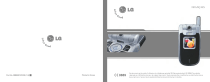
Lien public mis à jour
Le lien public vers votre chat a été mis à jour.
